Решение частых проблем с Adobe CC » Репаки от Кролика: программы, софт
Начиная с 2015-й версии Adobe использует новые установщики для своих продуктов.Вот самые частые ошибки, возникающие при их использовании:
Причина: повреждено приложение Creative Cloud. Удалите его при помощи инструмента Creative Cloud Cleaner Tool. Подробнее про утилиту — здесь.Причина: антивирусы и прочие сканеры блокируют доступ к установочным файлам. Отключите средства защиты на время установки.
Его съел ваш антивирус. Надеюсь, подавился. Отключайте на время установки.
Скачайте и поместите его в папку с программой: 64-bit | 32-bit Причина: это не ошибка; по умолчанию Adobe не разрешает изменить путь установки.В сборках это ограничение снято: укажите, куда установить программу, кликнув по надписи «Изменить».
Причина: отсутствуют Microsoft Visual C++ Redistributable и/или обновления Windows. Читайте FAQ на сайте. Причина 1: файл установщика повреждён. Необходимо сверить контрольные суммы и перекачать сборку, если они не совпадают.
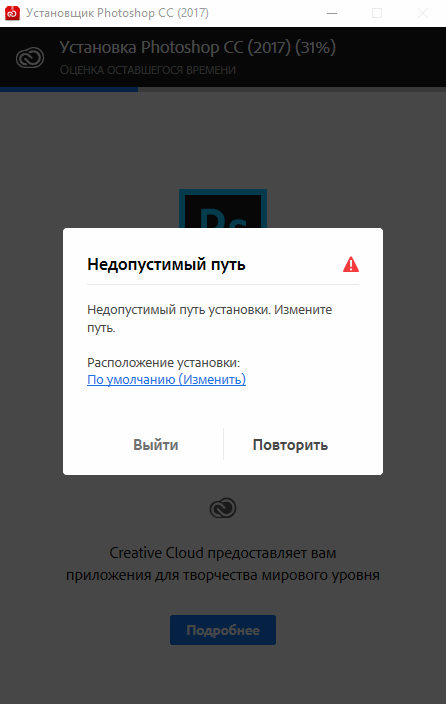
Причина 2: неактуальный список корневых сертификатов. Скачайте и запустите этот файл (спасибо krav_en).
- Откройте редактор реестра (сочетание клавиш Win+R, ввести regedit.exe, нажать ОК).
- Перейдите в ветвь HKEY_CURRENT_USER\SOFTWARE\Adobe\Photoshop\120.0
- Создайте параметр DWORD (32 бита) с именем OverridePhysicalMemoryMB и десятичным значением 1024 умноженным на количество гигабайт оперативной памяти в системе. Например 8192 для 8 GB, 16384 для 16 GB, 24576 для 24 GB и так далее.
Зажмите CTRL + правую кнопку мыши + крутите колесо вниз/вверх
Нужно создать новую переменную среды с названием UI_SCALE_FACTOR и значением нужного масштаба, где 1 это 100%, 1.25 — 125% и так далее.
Если ничего не получается — отправляйте в комментарии логи из папки
C:\Program Files (x86)\Common Files\Adobe\Installers
попытаемся разобраться.
| Строка журнала | Описание ошибки | Возможное решение |
[ОШИБКА] Ошибка команды UWA.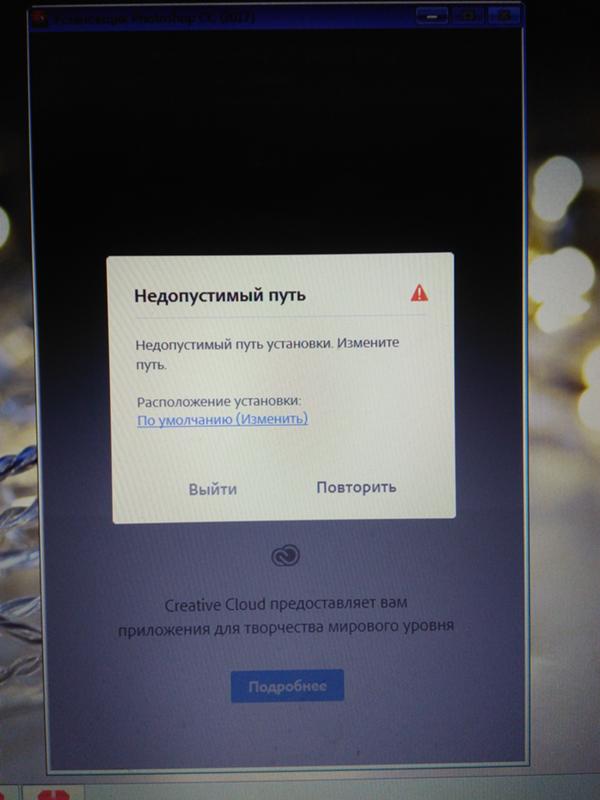 | Запущен другой экземпляр программы обновления. Повторите попытку позже. | Закройте все экземпляры программы обновления и повторите попытку. |
| [ОШИБКА] UWANative — установка обновлений возвращает код состояния statusCode:44 и код ошибки errorCode:14 | Чтобы продолжить, выполните вход в систему с использованием учетных данных администратора. | Выполните вход в качестве пользователя с правами администратора. |
| [ОШИБКА] UWANative — возникла ошибка при инициализации программы обновления. Код ошибки: 23 | Обновления отключены. | Во время установки программа обновления была отключена. Обратитесь за помощью к системному администратору. |
[ОШИБКА] Ошибка команды UWA.HostMessageHandler DownloadUpdates. Программа установки уже используется.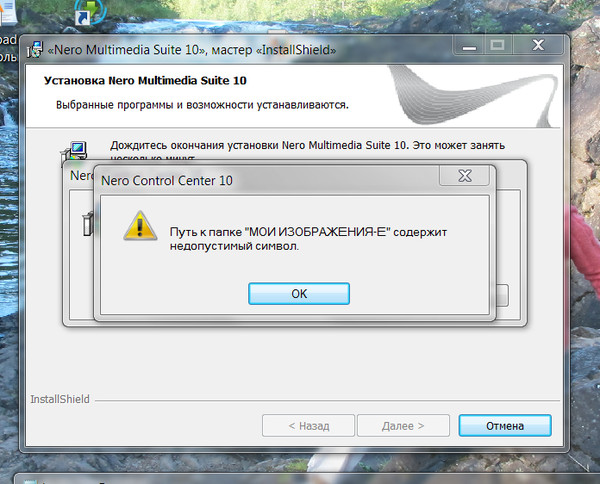 | Приложение Adobe Application Manager уже запущено. Закройте все экземпляры Adobe Application Manager, чтобы продолжить работу с данным приложением. | Закройте все экземпляры программы обновления и повторите попытку. |
| [ОШИБКА] UWANative — загрузка обновлений возвращает код состояния statusCode:43 и код ошибки errorCode:201. | При загрузке данного обновления возникла ошибка. Необходимо предоставить права для записи и повторить попытку. | Убедитесь, что вы можете в полном объеме управлять временной папкой. |
| [ОШИБКА] UWANative — загрузка обновлений возвращает код состояния statusCode:43 и код ошибки errorCode:202. | Возникла проблема при загрузке обновления в местоположение, указанное в разделе «Параметры». Измените путь и продолжите. | Загрузите обновление с веб-сайта Adobe.com и установите его. |
| [ОШИБКА] UWANative — загрузка обновлений возвращает код состояния statusCode:43 и код ошибки errorCode:203 | Размер выбранных обновлений превышает объем доступного пространства на жестком диске.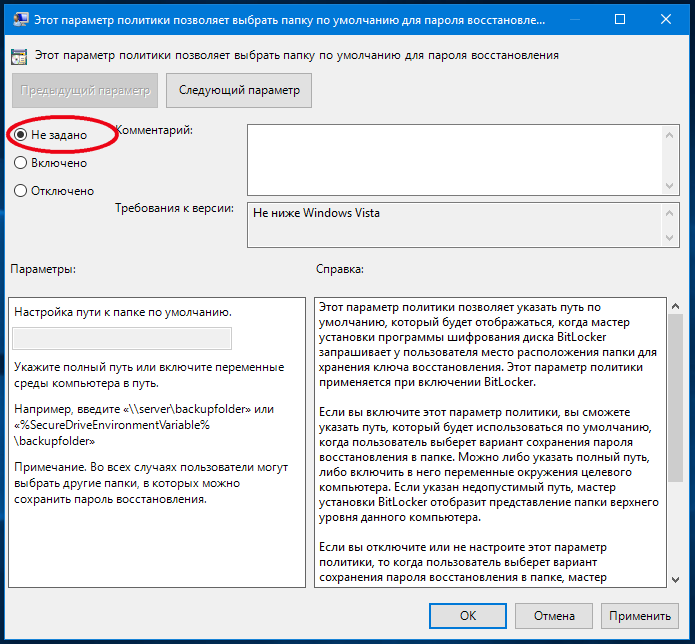 Освободите достаточное количество пространства и нажмите «Продолжить». Освободите достаточное количество пространства и нажмите «Продолжить». | Для выполнения установки требуется дополнительное количество свободного пространства на жестком диске. |
| [ОШИБКА] UWANative — загрузка обновлений возвращает код состояния statusCode:43 и код ошибки errorCode:204 | Повторите загрузку позже или загрузите обновление с веб-сайта Adobe.com. | |
| [ОШИБКА] UWANative — загрузка обновлений возвращает код состояния statusCode:43 и код ошибки errorCode:205 | При загрузке данного обновления возникла ошибка. Выйдите из программы и повторите попытку позже. | Обратитесь за помощью в службу поддержки Adobe. |
| [ОШИБКА] UWANative — загрузка обновлений возвращает код состояния statusCode:43 и код ошибки errorCode:206 | Во время загрузки возникла ошибка.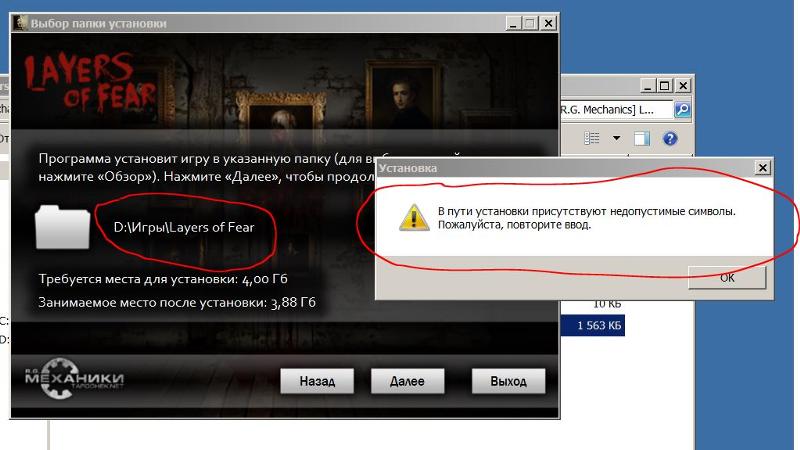 | Повторите загрузку позже или загрузите обновление с веб-сайта Adobe.com. |
| [ОШИБКА] UWANative — загрузка обновления возвращает код состояния statusCode:43 и код ошибки errorCode:207 | При загрузке данного обновления возникла ошибка. Выйдите из программы и повторите попытку позже. | Проверьте, не изменяет ли брандмауэр загруженное содержимое. В противном случае пользователь может перейти на веб-сайт Adobe.com, чтобы загрузить и установить обновление вручную. |
| [ОШИБКА] UWANative — загрузка обновлений возвращает код состояния statusCode:44 и код ошибки errorCode:210 | При установке данного обновления возникла ошибка. Выйдите из программы и повторите попытку позже. | Загрузите обновление с веб-сайта Adobe.com и установите его. |
| [ОШИБКА] UWANative — проверка на наличие обновлений возвращает код состояния statusCode:41 и код ошибки errorCode:212 | Сервер обновлений не отвечает. Сервер временно находится в автономном режиме, либо неверно заданы настройки брандмауэра или интернета. Повторите попытку позже. Сервер временно находится в автономном режиме, либо неверно заданы настройки брандмауэра или интернета. Повторите попытку позже. | Возможно, доступ к обновлениям блокируется брандмауэром или прокси-сервером. Для разрешения проблемы загрузите обновления с веб-сайта Adobe.com. |
| [ОШИБКА] UWANative — проверка на наличие обновлений возвращает код состояния statusCode:41 и код ошибки errorCode:213 | Сервер обновлений не отвечает. Сервер временно находится в автономном режиме, либо неверно заданы настройки брандмауэра или интернета. Повторите попытку позже. | Удалите временные файлы. |
| Невозможно загрузить библиотеку UWANative | Установите продукт повторно. | |
| Не удается запустить апплет UWANative | Ядро программы установки отсутствует или повреждено, либо произошла внутренняя ошибка.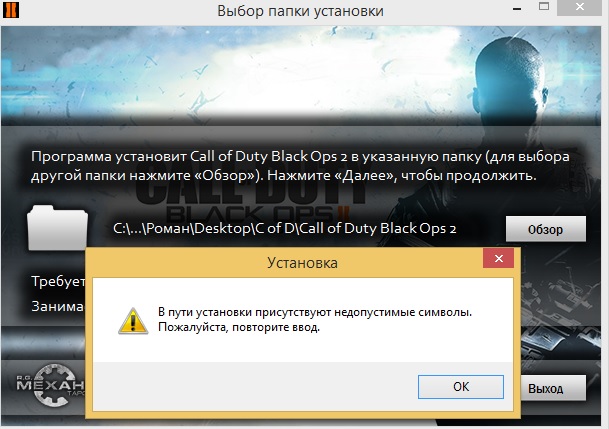 | Установите продукт повторно. |
| Невозможно загрузить файл ZString для любой локали | Программа установки повреждена. Программа установки не запускается | Установите продукт повторно. |
| Ошибка в pdatabaseOpenSessionNoCreate | Не все значки продукта отображаются в интерфейсе пользователя программы обновления, поэтому установка иногда завершается ошибкой. Эта ошибка происходит в случае отсутствия или повреждения pdatabase. | Установите продукт повторно. |
| Ошибка в pdatabaseGetPayloads. Ошибка при получении списка полезных данных | Не все значки продукта отображаются в интерфейсе пользователя программы обновления, поэтому установка иногда завершается ошибкой. Эта ошибка происходит в случае отсутствия или повреждения pdatabase. | Установите продукт повторно. |
| Ошибка в mdatabaseOpenSessionNoCreate | Не все значки продукта отображаются в интерфейсе пользователя программы обновления.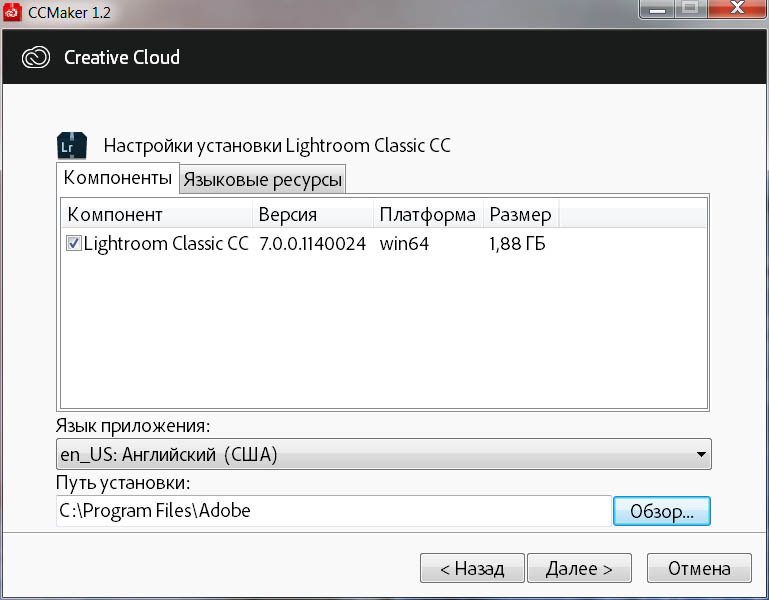 Эта ошибка происходит, если база данных мультимедийного содержимого отсутствует или повреждена. Эта ошибка происходит, если база данных мультимедийного содержимого отсутствует или повреждена. | Установите продукт повторно. |
| При создании обновления XML произошла ошибка | В основном интерфейсе пользователя отображается «Ошибка при загрузке технологического процесса программы обновления». Исправление повреждено | Загрузите обновление с веб-сайта Adobe.com и установите его. |
| Режим PostSelfUpdate: не удалось извлечь состояние сохраненного xml. Выполняется выход. | Программа обновления не запускается в режиме после завершения самообновления. | Загрузите обновление с веб-сайта Adobe.com и установите его. |
| OpenUpdater: не удалось создать процесс | Программа обновления не запускается из средства извещения об обновлениях AAM | Установите продукт повторно. |
| Не удалось снять блокировку семафора | Не удалось выполнить установку программного обеспечения или самообновления.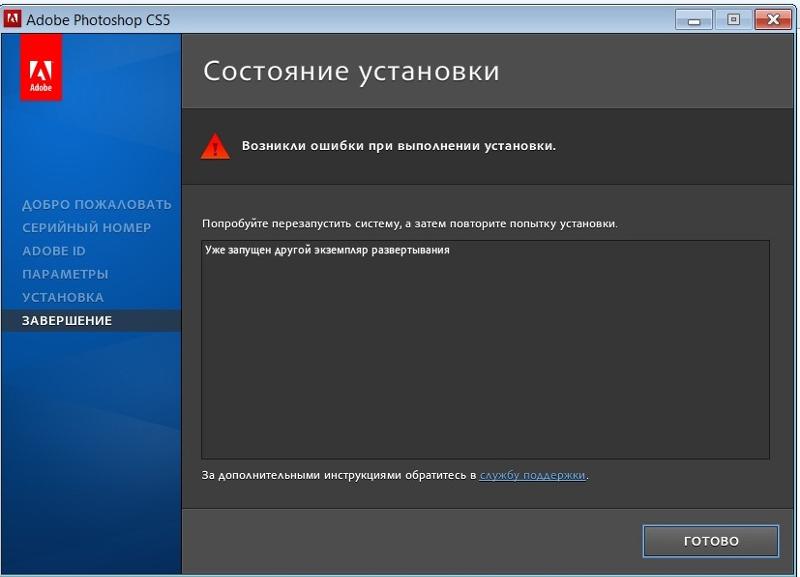 | Перезапустите компьютер. |
| [ОШИБКА] Ошибка команды UWA.HostMessageHandler InstallUpdates. Не удалось выполнить установку самообновления… | Самообновление выполнить не удается, если запущен файл Logtransport2.exe. | Перезапустите компьютер. |
| [ОШИБКА] UWA.HostMessageHandler setProxyInfo не возвращает строку об успешном выполнении. Эта команда возвращает сообщение: ошибка <error> возникла в ядре программы обновления Core</error> | [Проверка подлинности прокси-сервера] Программе обновления не удается установить соединение, если имя пользователя и пароль содержат многобайтовые символы. | В имени пользователя или пароле используются многобайтовые символы. Диалоговое окно проверки подлинности не может получить доступ к многобайтовым символам, например, к иероглифам. |
| Полезные данные верхнего уровня не извлечены | Продукты не отображаются на экране параметров установки, поскольку основной продукт не установлен.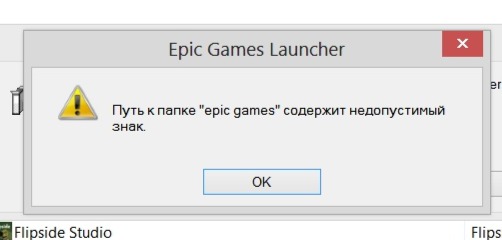 | Продолжайте установку. |
| Не возвращено значение DWA.ProductOptionsMediator | Временный каталог был пуст во время установки. | Повторите установку. |
| Файл манифеста установки отсутствует на носителе | Во время установки отображается сообщение «Не удалось выполнить инициализацию программы установки», поскольку программа установки повреждена. | Повторно загрузите и извлеките программу установки. |
| DWA.FetchMediaInformationCommand не может загрузить библиотеку DWANative | Отображается сообщение «Не удалось выполнить инициализацию программы установки», поскольку программа установки повреждена. Отсутствует исходный DWA. | Повторно загрузите и извлеките программу установки. |
| Невозможно загрузить файл ZString для любой локали | Программа установки не отображается.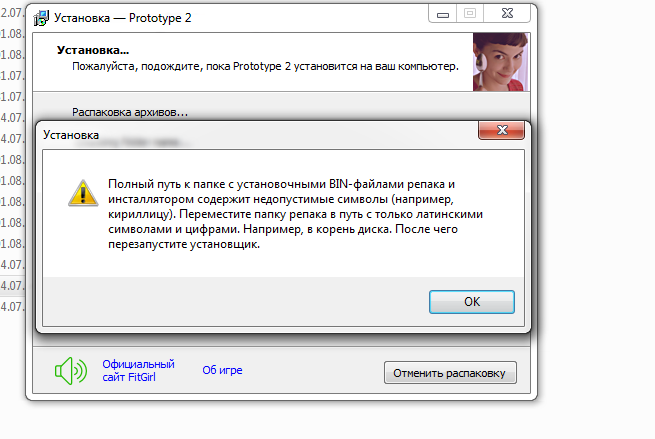 Программа установки повреждена. Программа установки повреждена. | Повторно загрузите и извлеките программу установки. |
| Сопоставление полезных данных завершено с ошибкой. | Во время установки отображается сообщение «Не удалось выполнить инициализацию программы установки», поскольку программа установки повреждена. | Повторно загрузите и извлеките программу установки. |
| Серийный номер CheckForUpgrade возвращает пустой upgradeXML | Список соответствующих продуктов на экране обновления пуст, поскольку информация об обновлении отсутствует. | Вы используете серийный номер обновления, однако программа установки не поддерживает обновление. Используйте другую программу установки или другой серийный номер. |
| Невозможно загрузить PWA. Резервирование функций недоступно | Допустимость серийного номера не проверена. Резервирование любых функций не выполнено. Библиотека UWANative повреждена Библиотека UWANative повреждена | Повторно загрузите и извлеките программу установки. |
| Полезные данные с собственной стороны не получены | Во время установки отображается сообщение «Не удалось выполнить инициализацию программы установки», поскольку программа установки повреждена. | Повторно загрузите и извлеките программу установки. |
| Драйвер не включен, поэтому кнопка «Установить» отключена | Кнопка «Установить» отключена. Невозможно установить драйвер на компьютер. | Проверьте системные требования для продукта. |
| GetChallengeString не возвращает тег результата | Строка сложности не отображается на экране записи программной закладки обновления | Повторно загрузите и извлеките программу установки. |
| Ошибка при записи в файл информации о символике | Напротив продукта отображается значок по умолчанию (-) | Отображается неправильный значок. Продолжайте установку. Продолжайте установку. |
| Ошибка при получении mdatabaseGetBrandingData | Напротив продукта отображается значок по умолчанию (-) | Это проблема только пользовательского интерфейса. Значок по умолчанию отображается вместо значка продукта. Больше ни на что это не влияет. |
| Не удалось запустить процесс механизма развертывания | Механизм развертывания поврежден. | Повторно загрузите и извлеките программу установки. |
| Не удалось записать развертывание XML в файл | Ничего не происходит при нажатии кнопки «Установить». | Повторно загрузите и извлеките программу установки. |
| Не удалось прослушать пакеты обмена данными между процессами. | Ничего не происходит при нажатии кнопки «Установить». | Повторно загрузите и извлеките программу установки.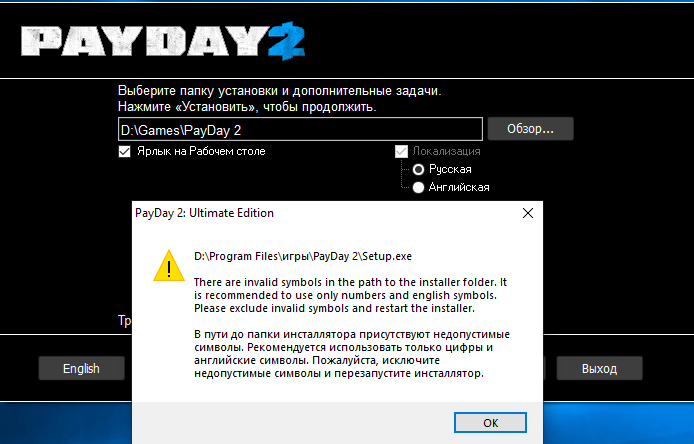 |
| Список полезной нагрузки не имеет тега результата верхнего уровня: возвращаемое значение | Во время установки отображается сообщение «Не удалось выполнить инициализацию программы установки», поскольку программа установки повреждена. | Повторно загрузите и извлеките программу установки. |
| Ошибка при получении значения свободного пространства на диске | В качестве значения свободного пространства на диске возвращается значение «0 кбайт» со значком предупреждения (!). | Для завершения установки требуется дополнительное свободное пространство на жестком диске (на диске установки или системном диске). |
| Не удалось запустить процесс | Значок продукта не позволяет запустить продукт в конце установки. | Выйдите из программы установки и запустите продукт в обычном режиме. |
Не удалось извлечь responseCode из xml ответа.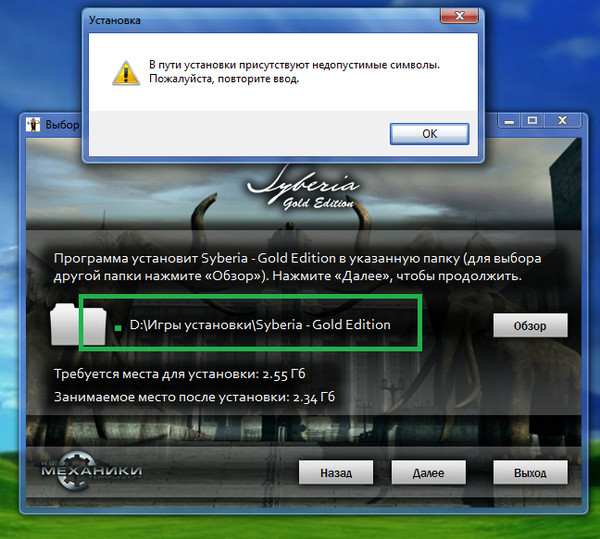 | Сообщение «Не удалось зарегистрировать продукт. Повторите попытку позже». или «Невозможно запустить подписку Adobe CS Live. Повторите попытку позже». отображается потому, что сервер Adobe предоставил недопустимый ответ. | Повторите попытку позже для завершения процесса Adobe ID. |
| Не удалось создать локальную копию файла подписи | Файл install.sig или update.sig отсутствует. Программа установки повреждена. | Повторно загрузите и извлеките программу установки. |
| Не удалось загрузить файл подписи | Файл install.sig или update.sig отсутствует. Программа установки повреждена. | Повторно загрузите и извлеките программу установки. |
| Ошибка «Не удалось выполнить извлечение ресурсов». | Pima (файл ресурса) отсутствует. Программа установки повреждена. | Повторно загрузите и извлеките программу установки. |
| Файл апплета не найден на компьютере — | установка AAM на компьютере повреждена. | Повторно загрузите и извлеките программу установки. |
| Не удается скопировать файл PDAppFlex.swf на один уровень выше | Во время установки отображается сообщение «Не удалось выполнить инициализацию программы установки». Возможно, повреждена программа установки или команда «ditto». | Установите продукт повторно. |
| Не удается запустить PDApp. Ошибка при выполнении дополнительной копии PDAppFlex | Во время установки отображается сообщение «Не удалось выполнить инициализацию программы установки». Возможно, программа установки повреждена. | Повторно загрузите и извлеките программу установки. |
| Ошибка при синтаксическом анализе аргументов командной строки в — | Использованы аргументы командной строки неправильной формы. | Продолжайте установку. |
| Исполняемый файл Adobe Application Manager отсутствует для местоположения | Во время установки отображается сообщение «Не удалось выполнить инициализацию программы установки». | Повторно загрузите и извлеките программу установки. |
| Исполняемый файл механизма развертывания отсутствует для местоположения: | Программа установки повреждена | Повторно загрузите и извлеките программу установки. |
| Слишком длинный путь для запуска. Запустите программу установки из другого местоположения | Во время установки отображается сообщение «Слишком длинный путь для запуска. Запустите программу установки из другого местоположения». | Переместите установочные файлы в местоположение с более коротким путем и повторите попытку. |
| Передан неполный или отсутствующий набор аргументов командной строки | Переданы неправильные аргументы командной строки.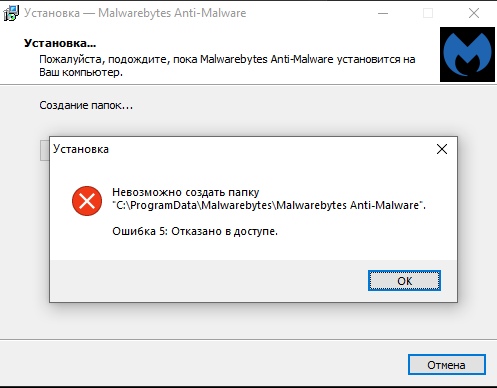 | Просмотрите документацию развертывания, чтобы получить действительные аргументы командной строки. |
| Переопределяющий файл не существует — | Переопределяющий файл, указанный аргументом командной строки «—overrideFile=», не существует. | Измените путь к переопределяющему файлу. |
| Файл развертывания не существует — | Файл развертывания, указанный аргументом командной строки «—deploymentFile =», не существует. | Измените путь к файлу развертывания. |
| Удаление через программу самозагрузки поддерживается только в автоматическом режиме | Для завершения удаления необходимы права администратора. | Войдите в учетную запись пользователя с правами администратора и повторите удаление еще раз. |
| Невозможно загрузить PIM и (или) найти функции | Во время установки отображается сообщение «Не удалось выполнить инициализацию программы установки». PIM отсутствует или поврежден. PIM отсутствует или поврежден. | Повторно загрузите и извлеките программу установки. |
| Файл Setup.xml не существует | Во время установки отображается сообщение «Не удалось выполнить инициализацию программы установки». В программе установки отсутствует файл манифеста установки. | Повторно загрузите и извлеките программу установки. |
| Не удается инициализировать. Ошибка при синтаксическом анализе файла setup.xml | Во время установки отображается сообщение «Не удалось выполнить инициализацию программы установки». Файл манифеста установки поврежден | Повторно загрузите и извлеките программу установки. |
| Ошибка инициализации. Ошибка при синтаксическом анализе файла setup.xml | Во время установки отображается сообщение «Не удалось выполнить инициализацию программы установки». Файл манифеста установки поврежден | Повторно загрузите и извлеките программу установки. |
| Поврежденный или несуществующий файл манифеста | Недопустимый файл манифеста в пакете.Программа установки повреждена. | Повторно загрузите и извлеките программу установки. |
| Ошибка инициализации. Ошибка при синтаксическом анализе файла манифеста | Недопустимый файл манифеста в пакете.Программа установки повреждена. | Повторно загрузите и извлеките программу установки. |
| Полезные данные не существуют для местоположения: | Источник установки, указанный в командной строке, является недопустимым. | Укажите в командной строке допустимое местоположение. |
| Исходный путь установки не существует — | Источник установки, указанный в командной строке, является недопустимым. | Укажите в командной строке допустимое местоположение.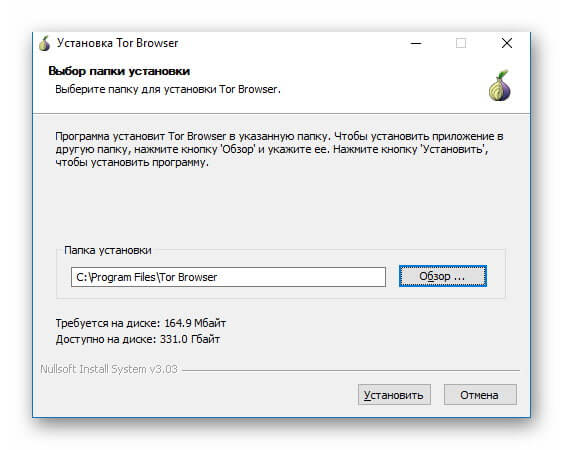 |
| Возникло время ожидания при закрытии других технологических процессов. | Во время установки отображается сообщение «Не удалось выполнить инициализацию программы установки». Программа самозагрузки не может закрыть другие установки. | Закройте все установки и повторите процесс. |
| Ошибка при закрытии технологических процессов. Невозможно установить | Во время установки отображается сообщение «Не удалось выполнить инициализацию программы установки». Программа самозагрузки не может закрыть другие установки. | Закройте все установки и повторите процесс. |
| Ошибка при закрытии технологических процессов уведомлений | Во время установки отображается сообщение «Не удалось выполнить инициализацию программы установки». Программа самозагрузки не может закрыть другие установки. | Закройте все установки и повторите процесс.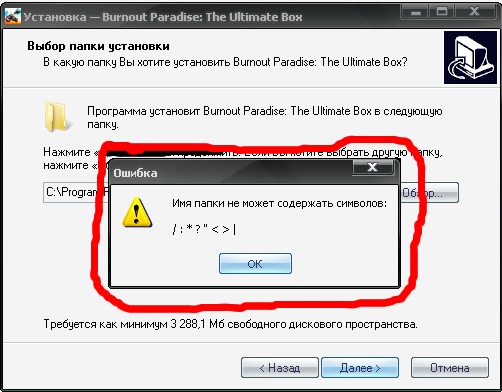 |
| Невозможно инициализировать библиотеку ZString | Программа самозагрузки для программы установки отображается на английском языке. Программа установки повреждена. | Повторно загрузите и извлеките программу установки. |
| Ошибка при открытии файла языкового словаря локали | Программа самозагрузки для программы установки отображается на английском языке. Программа установки повреждена. | Повторно загрузите и извлеките программу установки. |
| Ошибка при очистке. Ошибка: | Запустите Creative Cloud Cleaner Tool для удаления всех продуктов. | |
| При установке .pim_copyPkgsFromACFToCFPath возвращена ошибка | Возможно, установка в ACF повреждена. | Установите продукт повторно. |
Уже выполняется другой технологический процесс развертывания… Чтобы продолжить, завершите этот процесс. | Выполняется попытка запуска или обновления продукта во время установки. | Завершите установку, а затем запустите или обновите другие продукты Adobe. |
| Выполняется выход из текущего технологического процесса резервирования, поскольку другой технологический процесс развертывания обновляет ACF… Чтобы продолжить, завершите этот процесс. | Выполняется попытка запуска или обновления продукта во время установки. | Завершите установку, а затем запустите или обновите другие продукты Adobe. |
| Не удалось выполнить открытие вертикальной черты. Невозможно открыть для записи. Windows возвращает GetLastError | Приложение Adobe Application Manager уже запущено. | Закройте все установки и повторите процесс. |
| Не удалось получить сведения о регистрации апплета. Повторная установка Adobe Application Manager может помочь устранить неполадку | Установка AAM повреждена. Повреждение PIM или базы данных PIM Повреждение PIM или базы данных PIM | Установите продукт повторно. |
| Не удалось получить сведения о регистрации апплета! Выполняется выход из приложения. Повторная установка Adobe Application Manager может помочь устранить неполадку | Установка AAM повреждена. Повреждение PIM или базы данных PIM | Установите продукт повторно. |
| Файл апплета не найден на компьютере — | Установка AAM повреждена | Установите продукт повторно. |
| Ошибка при создании основного окна PDApp — отсутствует SWF- файл хостинга | Установка AAM повреждена | Установите продукт повторно. |
| Файл библиотеки базы данных апплета отсутствует для пути — | Установка AAM повреждена. PIM отсутствует. | Установите продукт повторно. |
| Файл базы апплета отсутствует для пути — | Установка AAM повреждена.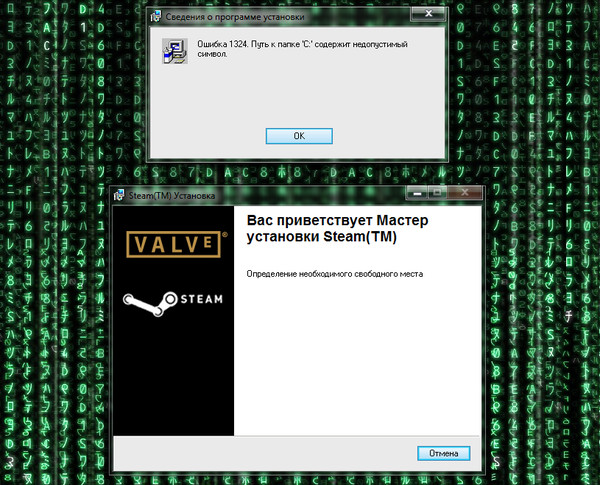 PIM отсутствует. PIM отсутствует. | Установите продукт повторно. |
| Ошибка при поиске файла языкового словаря локали. По умолчанию выполняется переход на английский язык | В операционной системе Mac OS AAM отображает меню на английском языке | Повторно загрузите и извлеките программу установки. |
| Ошибка. Невозможно создать путь к общему файлу PIM. | Во время установки отображается сообщение «Не удалось выполнить инициализацию программы установки». У вас отсутствуют права доступа к папке установки. | Убедитесь, что вы можете в полном объеме управлять следующими папками Mac: /~/Applications/Adobe и /Library/Application Support/Adobe/. |
| Обнаружен файл журнала базы данных, Adobe Application Manager находится в поврежденном состоянии в | Во время выполнения установки произошло отключение электропитания или аннулирование программы установки.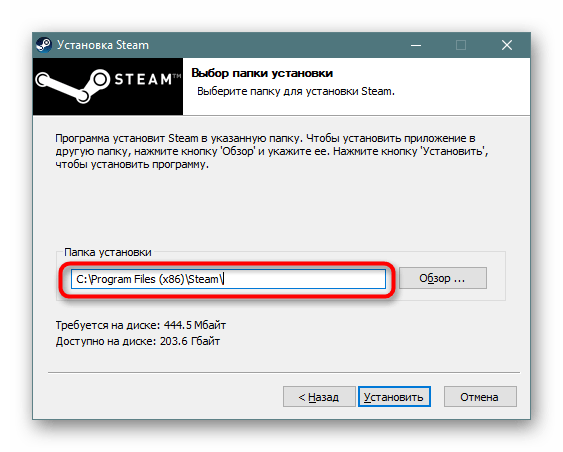 Установка AAM повреждена Установка AAM повреждена | Повторно загрузите и извлеките программу установки. |
| Ошибка. Невозможно создать файл базы данных | Появляется сообщение об ошибке «Не удалось выполнить инициализацию программы установки». Эта ошибка может произойти, если у вас нет прав доступа к папке, в которой идет установка. | Убедитесь, что вы можете в полном объеме управлять следующими папками Mac: /~/Applications/Adobe и /Library/Application Support/Adobe/. |
| Ошибка. Невозможно получить //package_installation_info/ | Некоторые файлы манифеста в пакете являются недопустимыми. Программа установки повреждена. | Повторно загрузите и извлеките программу установки. |
| Не удалось определить длину пути | Установка AAM повреждена | Запустите Creative Cloud Cleaner Tool для удаления всех продуктов. |
| Ошибка. Не удалось обработать файл манифеста | Недопустимый файл манифеста в пакете. Программа установки повреждена. | Повторно загрузите и извлеките программу установки. |
| Ошибка. Невозможно инициализировать XML. Неправильный файл xml с индексом | Недопустимый файл манифеста в пакете. Программа установки повреждена. | Повторно загрузите и извлеките программу установки. |
| Не удалось скопировать пакеты из | Не удалось выполнить установку. Некоторые файлы заблокированы. | Перезапустите компьютер и повторите установку. |
| Файл updaterInventory.dll отсутствует в местоположении | Хранилище программы обновления отсутствует в программе установки. | Повторно загрузите и извлеките программу установки. |
| Не удалось загрузить библиотеку updaterInventory | Хранилище программы обновления в программе установки повреждено.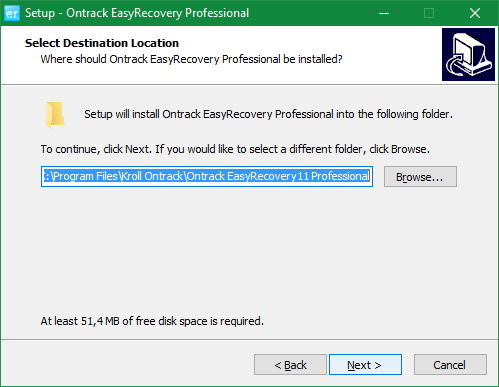 | Повторно загрузите и извлеките программу установки. |
| отсутствует в файле манифеста пакета. | Недопустимый файл манифеста в пакете. Программа установки повреждена. | Повторно загрузите и извлеките программу установки. |
| Ошибка. Не удалось получить размер старого пакета в системе | Установка AAM повреждена | Запустите Creative Cloud Cleaner Tool для удаления всех продуктов. |
| Ошибка. Недопустимое значение для размера ресурсов пакета | Программа установки AMM повреждена | Повторно загрузите и извлеките программу установки. |
| Не удалось извлечь responseCode из xml ответа. | Сообщение «Не удалось зарегистрировать продукт. Повторите попытку позже». или «Невозможно запустить подписку Adobe CS Live. Повторите попытку позже».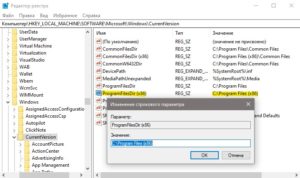 отображается, поскольку Adobe предоставляет недопустимый ответ. отображается, поскольку Adobe предоставляет недопустимый ответ. | Повторите попытку позже для завершения процесса Adobe ID. |
| Ошибка при обработке openFile!. Shellexecute retVal равно 2 | Папка OBLRes отсутствует. | Установите продукт повторно. |
| Ошибка в mdatabaseOpenSessionNoCreate | Сеанс базы данных мультимедийного содержимого не создан. Media_database отсутствует. | Установите продукт повторно. |
| Список EULA обнаружен в папке | EULA отсутствует в папке AMT. | Установите продукт повторно. |
| Ошибка при получении списка EULA в папке | EULA отсутствует в папке AMT. | Установите продукт повторно. |
| Ошибка при получении установленных кодов Adobe из pdatabase | Произошла ошибка при получении установленных кодов Adobe из pdatabase.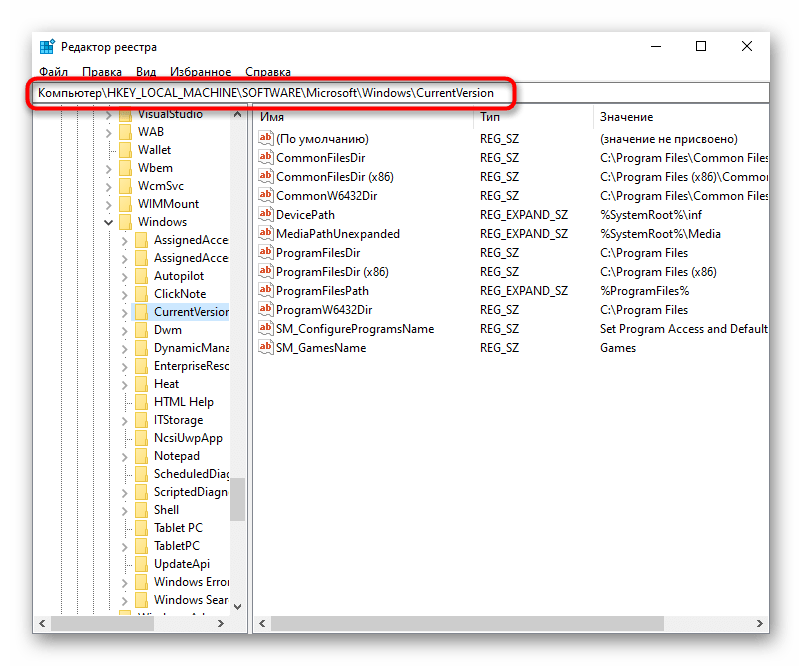 | Деактивация может произойти без проблем. |
| Библиотека adobe_oobelib dll/dylib отсутствует или повреждена | Пользователь не видит ни один технологический процесс резервирования. Библиотека OOBElib отсутствует или повреждена | Установите продукт повторно. |
| Не удается выбрать содержимое файлов AMTLibXML | Пользователь не видит ни один технологический процесс резервирования. | Если проблема сохраняется, перезапустите приложение и установите его повторно. |
| Не удается выбрать тег amtlib_parameters из файла AMTLibXML | Пользователь не видит ни один технологический процесс резервирования. | Если проблема сохраняется, перезапустите приложение и установите его повторно. |
Не удается загрузить библиотеку PWANative! Резервирование (LWA) собственных компонентов может отсутствовать или быть повреждено.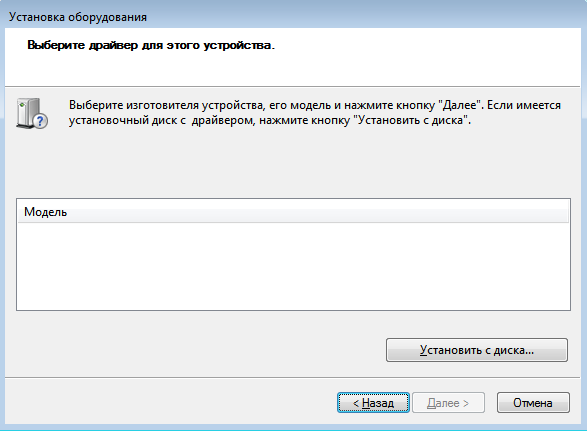 | Оригинальный PWA поврежден или отсутствует. | Установите продукт повторно. |
| Не удается загрузить файл ZString для любой локали. Резервирование (LWA) компонента ZString отсутствует или повреждено | Пользователь не видит ни один технологический процесс резервирования. | Установите продукт повторно. |
| Не удалось обнаружить корректный узел тега результата в XML в ответе pwa_getEULALocaleList | Отсутствует локальный файл EULA и базы данных мультимедийного содержимого. | Установите продукт повторно. |
| LoadTrial не возвращает тег успешного выполнения. Возвращаемое значение | Файлы конфигурации повреждены. | Установите продукт повторно. |
| LaunchApplication не возвращает тег успешного выполнения. Возвращаемое значение | Программа не запускается с экранов резервирования. | Установите продукт повторно. |
| Невозможно задать продукты для проверки на соответствие первого уровня | В технологическом процессе серийного номера обновления отображается пустой список. | Для получения помощи при чтении файла aul.log обратитесь в службу технической поддержки Adobe. |
| Невозможно задать продукты для проверки на соответствие второго уровня | В технологическом процессе серийного номера обновления отображается пустой список. | Для получения помощи при чтении файла aul.log обратитесь в службу технической поддержки Adobe. |
| Не удалось получить тег результата для сведений об активации Suite | Произошла ошибка при получении установленных кодов Adobe из pdatabase. | Продолжите деактивацию. |
| Сеть недоступна, выполняется пропуск AdobeID | В случае ошибки или снижения скорости работы сети экран AdobeID не появляется | Adobe тщательно выполняет проверку сетевого подключения. Если за это время Adobe не может определить состояние сети, экран AdobeID пропускается. Улучшение качества подключения к интернету позволяет устранить неполадку. Если за это время Adobe не может определить состояние сети, экран AdobeID пропускается. Улучшение качества подключения к интернету позволяет устранить неполадку. |
| Файл апплета не найден на компьютере — LWA_ui | Программа не запускается, если папка LWA повреждена или удалена. | Загрузите Adobe Application Manager с веб-сайта Adobe и выполните установку повторно. |
| Не удалось открыть указанный URL | Пользователь нажал на кнопку регистрации, но URL не открывается. | Вход на веб-сайте Adobe.com. |
| Ошибка при поиске файла языкового словаря локали. По умолчанию выполняется переход на английский язык | Уведомление отображается на английском языке, а не на языке продукта. | Вход на веб-сайте Adobe.com. |
| Ошибка в getInstallStatusOfTheMedia | Переименуйте файл media_database. |
Решение частых проблем с Adobe CC|Программы для WIDOWS 7,8,10
Начиная с 2015-й версии Adobe использует новые установщики для своих продуктов.Вот самые частые ошибки, возникающие при их использовании:
Ошибка 1
Причина: повреждено приложение Creative Cloud. Удалите его при помощи инструмента Creative Cloud Cleaner Tool. Подробнее про утилиту — здесь.
Ошибки 42, 146
Причина: антивирусы и прочие сканеры блокируют доступ к установочным файлам. Отключите средства защиты на время установки.
Не найден файл helper.exe
Его съел ваш антивирус. Надеюсь, подавился. Не найден файл D3DCompiler_47.dll
Скачайте и поместите его в папку с программой: 64-bit | 32-bit
Ошибка «Недопустимый путь»
Причина: это не ошибка; по умолчанию Adobe не разрешает изменить путь установки.
В сборках это ограничение снято: укажите, куда установить программу, кликнув по надписи «Изменить».
Ошибки api-ms-win-crt-runtime-l1-1-0.ddl, MSVCP140.dll и им подобные
Причина: отсутствуют Microsoft Visual C++ Redistributable и/или обновления Windows.
The installation cannot continue as the installer file may be damaged. Download the installer file again.
Причина 1: файл установщика повреждён. Необходимо сверить контрольные суммы и перекачать сборку, если они не совпадают.
Причина 2: неактуальный список корневых сертификатов. Скачайте и запустите этот файл (спасибо krav_en).
Adobe Photoshop: требуется целое число в диапазоне от 96 до 8
Откройте редактор реестра (сочетание клавиш Win+R, ввести regedit.exe, нажать ОК).
Перейдите в ветвь HKEY_CURRENT_USER/SOFTWARE/Adobe/Photoshop/120.0
Создайте параметр DWORD (32 бита) с именем OverridePhysicalMemoryMB и десятичным значением 1024 умноженным на количество гигабайт оперативной памяти в системе. Например 8192 для 8 GB, 16384 для 16 GB, 24576 для 24 GB и так далее.
Например 8192 для 8 GB, 16384 для 16 GB, 24576 для 24 GB и так далее.
Программа была написана на С++ с использованием Microsoft Visual C++ Redistributable. Чтобы программа работала на Вашем компьютере, Вам также необходимо установить/обновить эти компоненты, иначе эта программа у Вас работать не будет.
Интерфейс установщика слишком большой или маленький
Зажмите CTRL + правую кнопку мыши + крутите колесо вниз
Проверьте, допустим ли путь в Python
Есть ли какой-нибудь простой способ проверить, является ли путь допустимым? Теперь файл не должен существовать, мне интересно, может ли он существовать.
моя текущая версия такова:
try:
f = open(path)
except:
<path invalid>
Я подумываю о том, чтобы просто проверить, содержит ли путь какой-либо из этих символов.
pythonПоделиться Источник dutt 05 ноября 2010 в 01:31
2 ответа
3
Вы также можете попробовать следующее:
import os
if not os. path.exists(file_path):
print "Path of the file is Invalid"
path.exists(file_path):
print "Path of the file is Invalid"
Поделиться Vidz 06 января 2014 в 09:45
2
Попытка сделать это первой-лучший способ, я рекомендую это сделать.
try:
open(filename, 'w')
except OSError:
# handle error here
Я верю, что вы получите OSError, поймаете это явно и протестируете на платформе, на которой вы это используете.
Поделиться Jerub 05 ноября 2010 в 01:41
Похожие вопросы:
Проверьте путь к папке
Я пытаюсь проверить, существует ли данный путь. В случае, если это не так, я хотел бы создать папку с именем, указанным в том же каталоге. Допустим, pathOne: /home/music/A и pathTwo: /home/music/B,…
Вам Python Путь К Исполняемому Файлу
Как я могу: Проверьте, установлен ли Python на машине, и если да, то Получить исполняемый путь к нему? Примечание: меня вполне устраивает, что это Python, IronPython и т. д… Просто все, что я могу…
д… Просто все, что я могу…
Python: как найти путь к скрипту, выполняющему скрипт python
Допустим, у меня есть сценарий python в homedir/codes/py/run.py у меня также есть сценарий bash в homedir/codes/run.sh этот сценарий bash работает run.py на python py/run.py . Дело в том, что мне…
Проверьте, является ли путь к файлу блочным устройством в Python
У меня есть некоторый путь к файлу в Python под Linux, и мне нужно выяснить, является ли это блочным устройством-представлением диска или раздела. Эта информация видна при вводе ls — l, например…
Visual Studio Python «не удалось запустить процесс Python, пожалуйста, проверьте путь ‘python» & Error: spawn python ENOENT
Я только что скачал Python и Visual Studio. Я пытаюсь протестировать функцию отладки для простого скрипта Hello World и получаю эту ошибку: Не удалось запустить процесс Python, пожалуйста, проверьте…
Проверьте, допустим ли путь индекса `UICollectionView`?
Я пытаюсь прокрутить указанный путь индекса в UICollectionView : if ([self collectionView:self.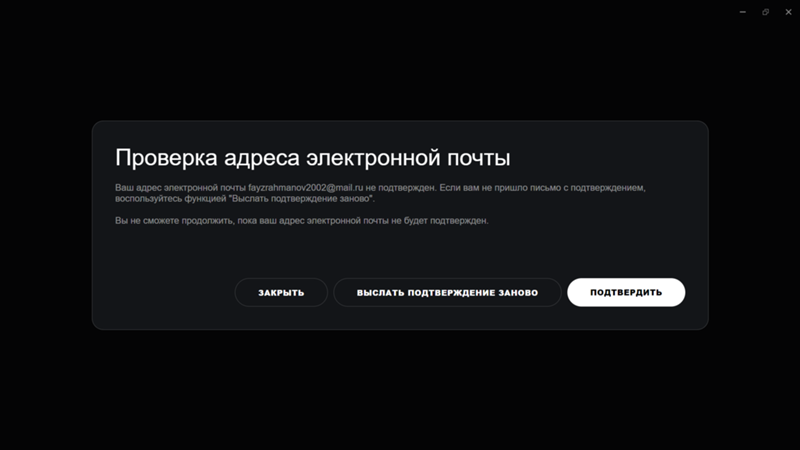 collectionView numberOfItemsInSection:0] > self.activeIndexPath.row &&…
collectionView numberOfItemsInSection:0] > self.activeIndexPath.row &&…
Golang-проверьте, находится ли адрес IP в сети
Дано: сетевой адрес A: ( 172.17.0.0/16 ) и адрес IP от хоста B: ( 172.17.0.2/16 ) как мы можем сказать, находится ли B в A? Все адреса являются строковыми переменными в следующем виде: [IP address…
Проверьте, является ли число с плавающей запятой нормальным в Python
Существуют ли какие-либо библиотечные функции python, которые различают обычные числа с плавающей запятой и все нетипичные, NaN, +/-Inf, денормальные и т. д.? По сути, я задаю версию Python этого…
Проверьте путь в Python
Я должен написать программу в Python, которая получает корневой путь из командной строки. Я проанализировал данные аргументы с помощью модуля argparse. Теперь я должен проверить, содержит ли данный…
Определите, допустим ли путь в конструкторе класса
Не нарушая правила, что конструктор должен выполнять работу , мне нужно определить, является ли предоставленная строка ( destination_directory ) допустимым путем, прежде чем назначать ее в.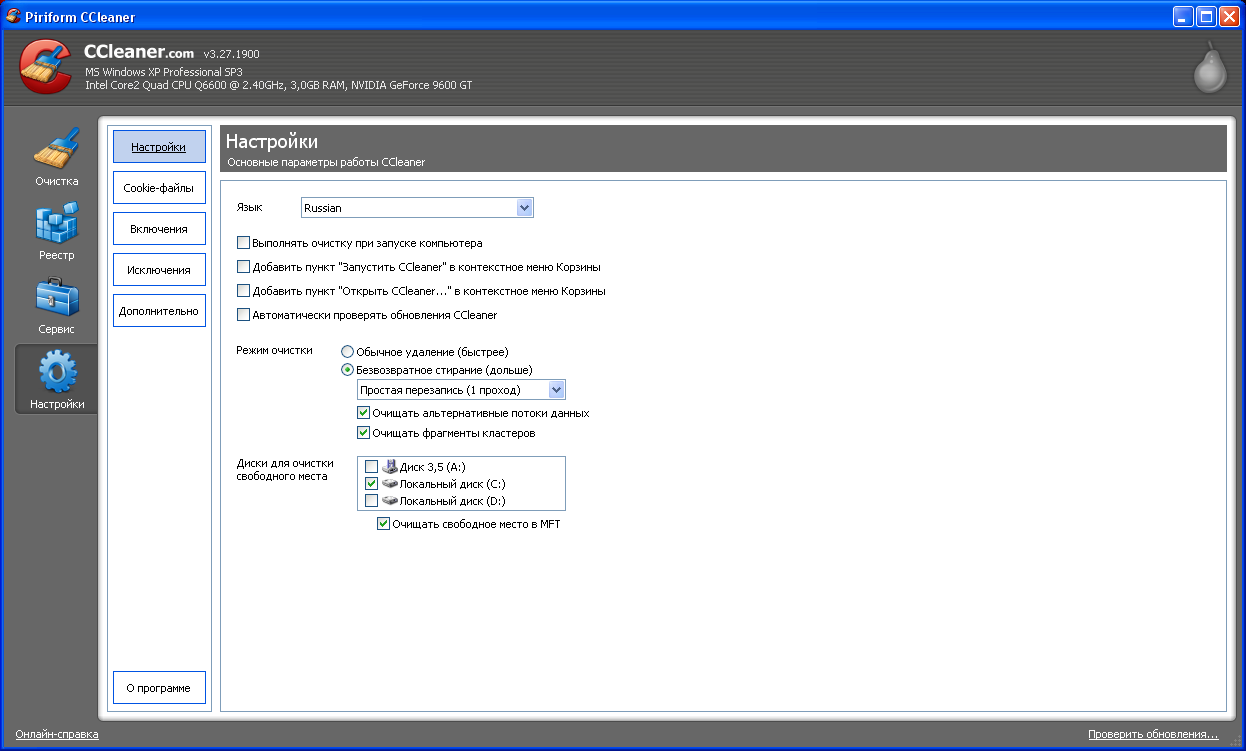 ..
..
Высококачественный редактор видео — Adobe Premiere Pro CC 2019 13.1.1.11 x64
Adobe Premiere Pro CC 2019 — профессиональная программа для нелинейного видеомонтажа. Приложение обеспечивает высококачественное редактирование видео разрешения 4K и выше, с 32-битовым цветом, как в RGB, так и YUV цветовом пространстве. Редактирование аудиосемплов, поддержка VST аудиоплагинов (plug-in) и звуковых дорожек 5.1 surround. Архитектура Premiere Pro плагинов позволяет импортировать и экспортировать материалы контейнеров QuickTime или DirectShow, а также поддерживает огромное количество видео- и аудиоформатов от MacOS и Windows.Системные требования:
• Многоядерный процессор с поддержкой 64-разрядных вычислений. Рекомендуется Intel Core 6-го пколения и выше.
• Microsoft Windows 10 (64-bit) версии 1709 и выше.
• 16 ГБ оперативной памяти (рекомендуется не менее 32 ГБ).
• Рекомендуется быстрый SSD (твердотельный накопитель) для установки программы и медиа кэша.
• Рекомендуется ЖК монитор с разрешением 1920×1080 пикселов или больше.
• 32-битная видеокарта.
• Звуковая карта с поддержкой протокола ASIO или Microsoft Windows Driver Model.
• Для активации программного обеспечения, подтверждения подписок и доступа к онлайн-сервисам требуются подключение к Интернету и регистрация.
• Подписка Creative Cloud.
Торрент Высококачественный редактор видео — Adobe Premiere Pro CC 2019 13.1.1.11 [x64] | RePack by KpoJIuK подробно:
Что нового в версии:
NEW >>>
Особенности RePack’a:
1. Установка в два клика, требуется лишь отключить Интернет-соединение (автоматически или вручную)
2. Приложение Creative Cloud не мусорит в системе — от него остался необходимый минимум
3. Все локализации в комплекте, меняются таким образом: Видео >>>
4. Используется оригинальный установщик, проблемы с другими продуктами исключены
Параметры командной строки:
-S или -S1 – скрыть окно с прогрессом распаковки временных файлов
-S2 – показать окно с прогрессом распаковки временных файлов
-S или -S1 или -S2 – обязательный параметр
/XPATH=»ПУТЬ» – указать место установки. По умолчанию: C:Program FilesAdobe
По умолчанию: C:Program FilesAdobe
Обратите внимание, что в связи с особенностями официального установщика к выбранному пути будет добавлено «Adobe Premiere Pro CC 2019», поэтому в большинстве случаев стоит выбрать C:Program FilesAdobe
/XDISABLENET=1 – отключить Интернет-соединение на ~10 секунд для начала установки
/XVCR – установить Visual C++ Redistributable Package (необходимы для работы программы)
Пример: INSTALL.EXE -S /XPATH=»C:Program FilesAdobe» /XDISABLENET=1 /XVCR
Изменение в сборке:
[2019.04.19]
— Обновлено: Premiere Pro 2019 13.1.1.11
Контрольные суммы:
Размер: 1,44 Gb
MD5: 79db6b37c1fe9b81df0eb383205e7e56
Примечание!!! При установке, на первой странице установщика, будет предложено изменить домашнюю страницу браузера. Не забудьте снять галочку.
Решение частых проблем с Adobe CC
• Начиная с 2015-й версии Adobe использует новые установщики для своих продуктов.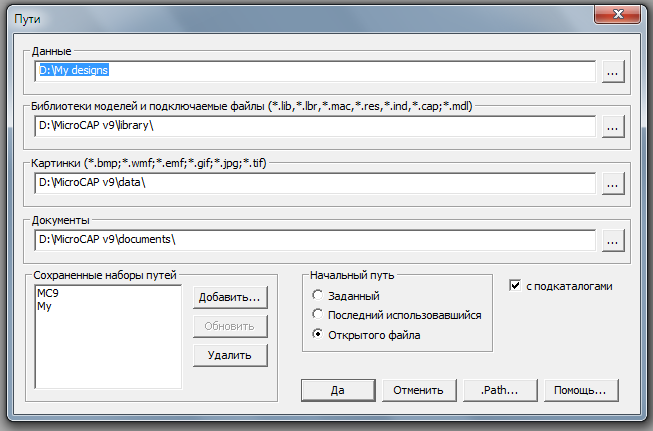
Вот самые частые ошибки, возникающие при их использовании:
Ошибка 1
Причина: повреждено приложение Creative Cloud. Удалите его при помощи инструмента Creative Cloud Cleaner Tool. Подробнее про утилиту — здесь.
Ошибки 42, 146
Причина: антивирусы и прочие сканеры блокируют доступ к установочным файлам. Отключите средства защиты на время установки.
Не найден файл helper.exe
Его съел ваш антивирус. Надеюсь, подавился. Не найден файл D3DCompiler_47.dll
Скачайте и поместите его в папку с программой: 64-bit | 32-bit
Ошибка «Недопустимый путь»
Причина: это не ошибка; по умолчанию Adobe не разрешает изменить путь установки.
В сборках это ограничение снято: укажите, куда установить программу, кликнув по надписи «Изменить».
Ошибки api-ms-win-crt-runtime-l1-1-0.ddl, MSVCP140.dll и им подобные
Причина: отсутствуют Microsoft Visual C++ Redistributable и/или обновления Windows.
The installation cannot continue as the installer file may be damaged. Download the installer file again.
Download the installer file again.
Причина 1: файл установщика повреждён. Необходимо сверить контрольные суммы и перекачать сборку, если они не совпадают.
Причина 2: неактуальный список корневых сертификатов. Скачайте и запустите этот файл (спасибо krav_en).
Adobe Photoshop: требуется целое число в диапазоне от 96 до 8
Откройте редактор реестра (сочетание клавиш Win+R, ввести regedit.exe, нажать ОК).
Перейдите в ветвь HKEY_CURRENT_USER/SOFTWARE/Adobe/Photoshop/120.0
Создайте параметр DWORD (32 бита) с именем OverridePhysicalMemoryMB и десятичным значением 1024 умноженным на количество гигабайт оперативной памяти в системе. Например 8192 для 8 GB, 16384 для 16 GB, 24576 для 24 GB и так далее.
Интерфейс установщика слишком большой или маленький
Зажмите CTRL + правую кнопку мыши + крутите колесо вниз
Скачать Высококачественный редактор видео — Adobe Premiere Pro CC 2019 13.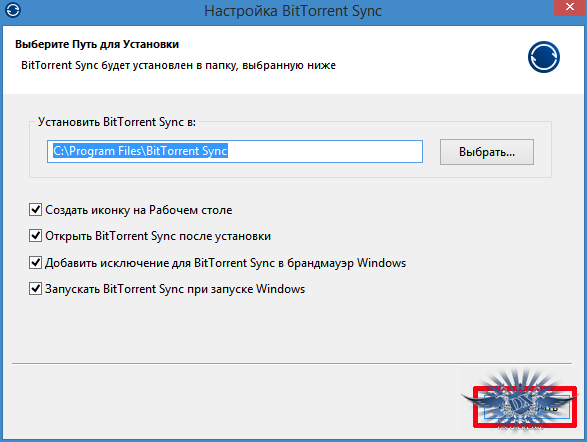 1.1.11 [x64] | RePack by KpoJIuK через торрент:
1.1.11 [x64] | RePack by KpoJIuK через торрент:
Ошибки — Access
Ошибки — Access 4.7 (14)- Рейтинг
- (10)
- (4)
- (0)
- (0)
- (0)
Как восстановить базу данных Access с множеством ошибок? Recovery Toolbox for Access поможет исправить некорректные базы данных за пару кликов. С утилитой восстановления MDB вы можете исправить следующие ошибки:
С утилитой восстановления MDB вы можете исправить следующие ошибки:
- Неизвестный формат базы данных «FileName.mdb ‘(Ошибка 3343)
- База данных «FileName.mdb» нуждается в ремонте или не является файлом базы данных. (Ошибка 2239)
- Возможно Вы или другой пользователь некорректно закрыли Microsoft Office Access в то время, когда база данных Microsoft Office Access была открыта. Вы желаете, чтобы Microsoft Office Access попытаться восстановить базу данных?
- Ядро системы управления базой данных Microsoft Jet не может найти объект «ObjectName». Убедитесь, что объект существует и что вы записываете его имя и путь правильно. (Ошибка 3011)
- Запись(и) не может быть прочитана; нет разрешение на чтение «ObjectName» (Ошибка 3112)
- Не удается открыть базу данных «FileName.mdb. Возможно файл не является базой данных, совместимой с вашим приложением или файл может быть поврежден. (Ошибка 3049)
- Вы не имеете необходимых разрешений на пользование объектом «FileName.
 mdb». Обратитесь к системному администратору или владельцу, создавшему объект для установки соответствующих разрешений для вас. (Ошибка 3033)
mdb». Обратитесь к системному администратору или владельцу, создавшему объект для установки соответствующих разрешений для вас. (Ошибка 3033) - Недопустимый тип данных для поля (Ошибка 3259)
- Непредвиденная ошибка 35012
- Модификация таблицы не была успешной, так как она будет создавать дублирующие значения в индексе, первичном ключе или в отношении. (Ошибка 3022)
- Microsoft Jet Database Engine не может открыть файл.
- Visual Basic для Applications Project: эта база данных повреждена.
- Ошибка «Недопустимая неисправность страницы …» (не обязательно является следствием повреждения базы данных)
- Вы не имеете необходимых разрешений для открытия этого объекта. Пожалуйста, обратитесь к системному администратору.
- [database.mdb] не является индексом в этой таблице. Посмотрите в индексы объекта TableDef для определения действительных имен индексов.

- Microsoft Access обнаружил проблему и должен быть закрыт.
- Операция не удалась — слишком много индексов — уменьшить количество и попробуйте еще раз.
- Ошибка открытия/отказ при отображении ошибки.
- Ядро системы управления базой данных Microsoft Jet не может найти объект MSysDB. Убедитесь, что объект существует и что вы используете правильное имя и путь. — 3011
- СУБД Microsoft Jet не может найти объект MSysCompactError. Убедитесь, что объект существует и что вы используете правильное имя и путь.
- СУБД Microsoft Jet не может найти объект ‘databases’. Убедитесь, что объект существует и что вы используете правильное имя и путь.
- СУБД Microsoft Jet не может найти объект ‘filename’. Убедитесь, что объект существует и что вы используете правильное имя и путь.
- СУБД Microsoft Jet Database Engine не может найти объект Msys*/databases. Убедитесь, что объект существует и что вы используете правильное имя и путь.

- Запись (и) не может быть прочитана, нет разрешения на чтение для «database.mdb» — 3112
- Не удалось найти поле «XXX» — 1017
- Неверная закладка — 3159
- Непризнанный формат базы данных. Возможно, база данных была создана более поздней версией Microsoft Access, чем та, которую вы используете. Обновите версию Microsoft Access на текущую, а затем откройте эту базу данных. — 3343
- Вы не можете выполнить это действие в настоящее время. — 2486
- Запись была удалена.
- База данных была переведена в состояние пользователем «ххх» на компьютере «mmm», который предотвращает его от открытия или блокирования. — 3704
- База данных была переведена в непредвиденное состояние.
- База данных находится в непредвиденном состоянии; Microsoft Access не может открыть её.
- База данных была преобразована из предыдущей версии Microsoft Access с помощью DAO сжатием базы вместо команды конвертирования в меню.
 Таким образом база данных осталась в не сконвертированном состоянии.
Таким образом база данных осталась в не сконвертированном состоянии. - Дисковая ошибка – Зарезервированная ошибка (-1601) 3000
- Таблица ‘TempMSysAccessObjects’ уже существует.
- Запись(и) не могут быть прочитаны; нет прав на чтение ‘MSysAccessObjects’
- Запись(и) не могут быть прочитаны; нет прав на чтение ‘MSysACEs’. — 3112
- Ядро системы управления базой данных Microsoft Jet не может найти входящую таблицу или запрос ‘MSysAccessObjects’. Убедитесь в ее наличии и что имя написано правильно. — 3078.
- Невозможно использовать «name»; файл уже используется. (Error 3045)
- Заданный файл сейчас используется другим пользователем или сессией. Подождите пока другой пользователь или сессия работают с файлом и повторите операцию снова. — 3045
- Недопустимая операция без текущего индекса. — 3019
- ‘database.mdb’ не является индексом в этой таблице.
 Просмотрите коллекцию индексов объекта TableDef для определения допустимых имен индексов. — 3015
Просмотрите коллекцию индексов объекта TableDef для определения допустимых имен индексов. — 3015 - Проект Visual Basic for Applications в базе данных поврежден.
- Ошибка доступа к файлу. Сетевое соединение возможно потеряно.
- Это действие отбросит текущий код в режим разрушения. — 304548
- Неожиданные проблемы с Microsoft Access и необходимо его закрыть. Мы извиняемся за неудобства.
- AOIndex не является индексом в этой таблице.
- Ядро системы управления базой данных Microsoft Jet остановил процесс, потому что Вы или другой пользователь пытаются изменить те же данные одновременно.
- Для этого объекта необходима новая версия модуля Microsoft Jet.
- Отказ Access (Ошибка некорректной страницы/GPF) при открытии mdb.
- Microsoft Access обнаружил повреждения в этом файле.
Recovery Toolbox for Access
We use cookies to ensure that we give you the best experience on our website. cookie policy
×Как сделать чтобы фотошоп не запрашивал серийный номер
Главная » Разное » Как сделать чтобы фотошоп не запрашивал серийный номерКак отучить photoshop cs5 от активации! Серийный номер adobe photoshop cs5, кейген.
Серийные номера ищем в интернете, они начинаются на 1330-, найти легко, но…
Программа пишет что номер не валидный? Требует другой? Просто надо сделать следующее:
Выключить фотошоп,
Зайти пуск-> Все программы -> стандартные -> там правой кнопкой по значку блокнота в контекстном меню выбрать «Запуск от имени администратора»
на выскакивающее окошко отвечаем да.
Затем Файл/открыть
и там идем в мой компьютер/локальный диск(на который установленна винда)/windows/system32/drivers/etc
и в этой папке вы ничего не увидите чтоб увидеть поменяйте внизу в выпадающем списке вместо «txt» на «все файлы»
и выбирайте файл hosts
там в самом низу с новой строки приписываете:
127.0.0.1 practivate.adobe.com
127.0.0.1 ereg.adobe.com
127.0.0.1 activate.wip3.adobe.com
127.0.0.1 wip3.adobe.com
127.0.0.1 3dns-3.adobe.com
127.0.0.1 3dns-2.adobe.com
127.0.0.1 adobe-dns.adobe.com
127.0.0.1 adobe-dns-2.adobe.com
127.0.0.1 adobe-dns-3.adobe.com
127.0.0.1 ereg.wip3.adobe.com
127.0.0.1 activate-sea.adobe.com
127.0.0.1 wwis-dubc1-vip60.adobe.com
127.0.0.1 activate-sjc0.adobe.com
127.0.0.1 adobeereg.com
127.0.0.1 activate.adobe.com
Затем жмете файл/сохранить
Запускайте фотошоп.
Вводите свой серийный номер.
Больше он никогда его не попросит.
Кейгены не качайте — 90% с вирусами!
Понравилось это:
Нравится Загрузка…
ПохожееAdobe photoshop cs5 серийный номер ключи фотошоп cs5
Серийный номер Adobe photoshop cs5 кряки и все что связанно с активацией photoshop cs5 будет опубликовано на этой странице. Всем нам приходилось сталкиваться с лицензионным ПО но не всем удается найти средства на покупку фотошопа, по тому как вообще работа с графикой в фотошопе сложна, нужно учится упорно пару месяцев чтоб чего то добиться. То-есть нам не хватает пробного периода для того чтоб понять нужен ли он нам вообще. Вот по этому и придумали keygen krack и все возможные патчи и ключи для фотошоп cs5.
| 1330-1666-9732-2811-4725-4879 | 1330-1397-3334-3755-1944-9349 | 1330-1332-7753-4289-2168-1625 | 1330-1627-4932-3924-9373-2304 |
| 1330-1480-2806-5584-4063-4509 | 1330-1032-0955-4435-3353-9879 | 1330-1918-3651-7202-5336-1831 | 1330-1348-0224-0634-4476-7380 |
| 1330-1801-9268-9564-5314-9877 | 1330-1362-2219-5321-0527-7468 | 1330-1147-7788-4867-8562-0603 | 1330-1270-8177-9289-9121-1784 |
| 1330-1034-6613-5993-0145-3774 | 1330-1176-1240-5571-9960-3476 | 1330-1107-9939-4061-7369-4354 | 1330-1959-7647-7764-3274-0155 |
| 1330-1623-6873-7296-8824-7227 | 1330-1629-5284-0302-5795-9897 | 1330-1531-0696-3675-0915-9907 | 1330-1913-3818-5414-8077-9196 |
| 1330-1852-5595-2211-2841-6228 | 1330-1646-4002-6714-7566-2469 | 1330-1984-5916-7674-7322-2255 | 1330-1702-8813-3912-6846-8172 |
| 1330-1384-1758-7637-8108-9937 | 1330-1170-4744-9267-1696-0675 | 1330-1228-5148-7933-6352-1497 | 1330-1349-1101-4016-4353-0042 |
| 1330-1012-5366-2237-2923-6734 | 1330-1937-9242-2919-8855-9224 | 1330-1734-1287-4754-5856-7481 | 1330-1301-7791-4765-8611-1325 |
Чтоб использовать серийные номера и их не блокировали нужно добавить в фал hosts (C:\Windows\System32\drivers\etc\) строки:
127.0.0.1 activate.adobe.com
127.0.0.1 practivate.adobe.com
127.0.0.1 ereg.adobe.com
127.0.0.1 activate.wip3.adobe.com
127.0.0.1 wip3.adobe.com
127.0.0.1 3dns-3.adobe.com
127.0.0.1 3dns-2.adobe.com
127.0.0.1 adobe-dns.adobe.com
127.0.0.1 adobe-dns-2.adobe.com
127.0.0.1 adobe-dns-3.adobe.com
127.0.0.1 ereg.wip3.adobe.com
127.0.0.1 activate-sea.adobe.com
127.0.0.1 wwis-dubc1-vip60.adobe.com
127.0.0.1 activate-sjc0.adobe.com
127.0.0.1 adobeereg.com
Не бойтесь добавлять эти строки, они закрывают доступ проверке валидности ключа. Если скачивали официальный cs5 у нас то выбирайте из списка ниже ключи. либо подбирайте ключик сгенерировав его в keygen (серийный номер генератор), в нем есть серийники на разные виды программ от adobe.
| 1330-1960-6637-3900-5337-3685 | 1330-1252-6340-2266-0721-3625 | 1330-1875-8824-6845-1711-6083 |
| 1330-1169-1242-0438-9142-7893 | 1330-1841-8569-5467-0260-4897 | 1330-1755-3883-4173-9791-5672 |
| 1330-1777-8782-0954-6955-8070 | 1330-1191-8650-8933-1034-2527 | 1330-1232-4031-7955-3579-3789 |
Совет! Если используете программы для очистки ПК от мусора то смотрите в их настройках чтоб они не чистили автоматом файл hosts.
Если не один из ключей не подошел вы можете скачать активированный Adobe photoshop cs5 с ключом но если вам нужна официальная версия без пробного периода либо та что уже установлена у вас то смотрите еще ниже будут инструкции по активации.
Верный способ активации это замена .dll файла в папке с программой, для этого вам нужно скачать необходимый файл в зависимости от разрядности фотошопа и заменить его в папке с программой. Сами файлы вы найдете ниже.
Если у вас x32 — x86 разрядный фотошоп то вам нужен файл amtlib.dll x32 — x86 копируйте в папку с прогой заменив там уже существующий с таким же названием (подробнее можно узнать в приложении).
Если у вас x64 разрядный фотошоп то аналогично заменяете в папке с прогой файл amtlib.dll x64.
Инструкция немного обновилась и вместо 1-го dll мы положили несколько, копировать и управлять можно из приложения которое скачаете по ссылке ниже.
Скачать amtlib.dll x64 и x32
Не удалось проверить серийный номер
Примечание для подписчиков Creative Cloud:
Для Creative Cloud не используются серийные номера — вместо них пользователи входят в систему с использованием Adobe ID.
1. Получите серийный номер
Каждый приобретенный вами продукт Adobe Creative Suite имеет свой серийный номер. Используйте серийный номер, чтобы подтвердить свои права на использование продукта Adobe Creative Suite. Серийный номер расположен в следующих местоположениях:
- Розничный DVD-диск: серийный номер находится на оборотной стороне футляра для DVD-диска.
- Розничная электронная копия: серийный номер отправлен вам по электронной почте в квитанции из магазина Adobe Store. Магазин Adobe Store отправляет квитанцию на адрес электронной почты, использованный вами в качестве Adobe ID при покупке продукта. Кроме того, розничные клиенты могут получить серийный номер посредством своей учетной записи на веб-сайте Adobe.com. При загрузке любого приобретенного в онлайн-магазине продукта серийный номер автоматически регистрируется в вашей учетной записи.
- Зарегистрированные серийные номера: если вы зарегистрировали свой серийный номер с использованием Adobe ID, этот серийный номер привязан к вашей учетной записи на веб-сайте adobe.com и Adobe ID.
- Образовательные версии: преподаватели и студенты могут получить серийный номер на веб-сайте Adobe Educational. Дополнительные сведения о получении серийных номеров для образовательных версий продуктов приведены на следующих веб-сайтах:
- Корпоративная лицензия: серийный номер находится в вашем лицензионном сертификате для Adobe Open Options или Adobe Volume Licensing. В некоторых случаях для получения этой информации необходимо связаться с региональным реселлером Adobe или отделом информационных технологий. Серийный номер также приведен на веб-сайте лицензирования (LWS). Если вы потеряете свой сертификат, можете войти в учетную запись и получить для своего заказа серийный номер. (Примечание. Для просмотра серийных номеров в заказе вы должны быть указаны как контактное лицо для данного идентификатора учетной записи.)
Важно! Купив программное обеспечение с корпоративной лицензией Adobe, необходимо загрузить его с веб-сайта лицензирования (Licensing Website — LWS). Кроме того, можно установить программное обеспечение при помощи CD- или DVD-диска, поставляемого вместе с корпоративным заказом.Если ваш серийный номер не работает, возможно, вы пытаетесь активировать с его помощью розничную или ознакомительную версию продукта. - Продавец/реселлер (OEM): производитель оригинального оборудования предоставляет серийный номер. Продукты OEM поставляются в комплекте с оборудованием или другим программным обеспечением. (Например, в некоторых случаях можно приобрести компьютер с уже установленным продуктом Adobe.) Обратитесь в компанию, сформировавшую комплект.
2. Введите серийный номер для устанавливаемого продукта Creative Suite.
В строке заголовка отображается название устанавливаемого продукта. Следующая информация может помочь вам ввести серийный номер правильно.
- Программа установки различается в зависимости от продукта. Для каждого продукта Adobe Creative Suite создается отдельная программа установки. Например, серийный номер Photoshop не подойдет для установки других продуктов.
- Программа установки различается в зависимости от платформы. Серийный номер версии для Windows не будет работать в версии для Mac OS.
- Серийные номера – это цифры. Не вводите алфавитные символы.
- Не нужно набирать знаки дефисов при вводе серийного номера. (Если при вводе серийного номера вы случайно ввели дефисы в процессе установки и запуска, он будет принят.)
- Программа установки работает только для одной из платформ (Mac OS, Windows) и поддерживает все следующие параметры. (Программа установки работает для программного обеспечения на всех языках.)
- Все языки
- Серийный номер полного продукта или обновления
- Розничная, образовательная, корпоративная лицензия или купленная у реселлера (не напрямую у Adobe)
- Пробная версия
3. (Запуск) Переустановите продукт с серийным номером.
С помощью программы установки можно установить ознакомительную версию продукта или версию с серийным номером. При установке ознакомительной версии укажите язык установки.
- Если ваш серийный номер предназначен для продукта на другом языке, появляется это сообщение об ошибке.
- Следующие программы, имеющие версии на различных языках, устанавливают пакеты для двух языков. Каждая строка обозначает новую группу языка. Можно выполнить сериализацию из каждого языка в пакете. Ошибка недопустимого серийного номера не появляется при установке продукта на одном языке и сериализации на следующем.
- en_US (английский)\en_GB (международный английский)
- fr_FR (французский)\fr_CA (канадский французский)
- es_ES (испанский)\es_MX (латиноамериканский испанский)
Повторно установите продукт и введите серийный номер при появлении соответствующего запроса.
Карта предоплаты
Найдите 19-значный цифровой код продукта под скретч-полосой на обратной стороне карты.
| В зависимости от вашего региона перейдите на один из следующих сайтов, чтобы отправить запрос на подтверждение или узнать, как это сделать:
Северная Америка: www.adobe.com/go/edu-validate_ru
За пределами Северной Америки — один из следующих: Европа, Ближний Восток, Африка | Германия | Франция | Испания | Италия | Нидерланды | Чешская Республика | Польша | Азиатский и Тихоокеанский регион | Корея | Япония Проверка может занять от 2 до 30 дней.
| Как только ваш запрос на подтверждение будет одобрен:
Если вы находитесь в Северной Америке: Вы получите электронное письмо с 24-значным буквенно-цифровым кодом подтверждения и ссылкой www.adobe.com/go/getserial_ru для получения серийного номера.
Если вы находитесь за пределами Северной Америки: Вы получите электронное письмо со ссылкой на ваш запрос в службу поддержки. В запросе содержится ваш 24-значный буквенно-цифровой код подтверждения и ссылка www.adobe.com/go/getserial_ru для активации кода подтверждения. | 1. Перейдите на страницу www.adobe.com/go/getserial_ru и выполните вход, используя свой Adobe ID и пароль. Если у вас нет Adobe ID, выберите Создать Adobe ID и следуйте указаниям на экране. 2. Введите 24-значный буквенно-цифровой код подтверждения, полученный в электронном письме, и нажмите Активировать. 3. В зависимости от вашего продукта будет отображаться серийный номер, ссылка для загрузки либо и то и другое. 4. Запишите серийный номер и нажмите Загрузить, чтобы начать установку продукта.
Обязательно сохраните серийный номер, который потребуется при обновлении продукта или обращении за поддержкой. Рассмотрите возможность регистрации продукта Adobe, при которой серийный номер будет надежно сохранен в вашей учетной записи Adobe. | Упаковка с продуктом
Найдите 22-значный буквенно-цифровой код продукта на конверте для диска, на вкладыше или на упаковке с продуктом.
| Следуйте инструкциям на вкладыше, вложенном в упаковку с продуктом.
В зависимости от вашего региона перейдите на один из следующих сайтов, чтобы отправить запрос на подтверждение или узнать, как это сделать:
Северная Америка: www.adobe.com/go/edu-validate_ru
За пределами Северной Америки — один из следующих: Европа, Ближний Восток, Африка | Германия | Франция | Испания | Италия | Нидерланды | Чешская Республика | Польша | Азиатский и Тихоокеанский регион | Корея | Япония Проверка может занять от 2 до 30 дней. | Как только ваш запрос на подтверждение будет одобрен, вы получите электронное письмо с 24-значным цифровым серийным номером.
Запишите серийный номер и введите его при появлении запроса в процессе установки продукта.
Обязательно сохраните серийный номер, который потребуется при обновлении продукта или обращении за поддержкой. Рассмотрите возможность регистрации продукта Adobe, при которой серийный номер будет надежно сохранен в вашей учетной записи Adobe. |
Неприменимо. | Электронное письмо от продавца
Найдите свой 19-значный цифровой код продукта в электронном письме от продавца, у которого приобретен продукт.
| Следуйте инструкциям, представленным в электронном письме.
В зависимости от вашего региона перейдите на один из следующих сайтов, чтобы отправить запрос на подтверждение или узнать, как это сделать:
Северная Америка: www.adobe.com/go/edu-validate_ru
За пределами Северной Америки — один из следующих: Европа, Ближний Восток, Африка | Германия | Франция | Испания | Италия | Нидерланды | Чешская Республика | Польша | Азиатский и Тихоокеанский регион | Корея | Япония Проверка может занять от 2 до 30 дней. | Как только ваш запрос на подтверждение будет одобрен, вы получите электронное письмо с 24-значным цифровым серийным номером.
Запишите серийный номер и введите его при появлении запроса в процессе установки продукта.
Обязательно сохраните серийный номер, который потребуется при обновлении продукта или обращении за поддержкой. Рассмотрите возможность регистрации продукта Adobe, при которой серийный номер будет надежно сохранен в вашей учетной записи Adobe. |
Неприменимо. |
серийный номер для Adobe Photoshop CS5.1 Extended — Спрашивалка
У меня Adobe Photoshop CS5.1 Extended. Взломанный был по инструкции:
«Не забывайте обязательно в хост (hosts) файл добавить строку блокирующую доступ к серверу валидации (проверки подлинности) активации:
127.0.0.1 activate.adobe.com
хост файл ищите здесь: C:Windows/system32/drivers/etc/hosts
Эти адобовские активационные домены тоже до «кучи» можно прописать, в хост файл, хотя вполне достаточно прописать только один, тот что выше:
127.0.0.1 practivate.adobe.com
127.0.0.1 ereg.adobe.com
127.0.0.1 activate.wip3.adobe.com
127.0.0.1 wip3.adobe.com
127.0.0.1 3dns-3.adobe.com
127.0.0.1 3dns-2.adobe.com
127.0.0.1 adobe-dns.adobe.com
127.0.0.1 adobe-dns-2.adobe.com
127.0.0.1 adobe-dns-3.adobe.com
127.0.0.1 ereg.wip3.adobe.com
127.0.0.1 activate-sea.adobe.com
127.0.0.1 wwis-dubc1-vip60.adobe.com
127.0.0.1 activate-sjc0.adobe.com
127.0.0.1 adobeereg.com
127.0.0.1 activate.adobe.com
2. Запустить Set-up.exe.
3. Установить фотошоп, используя серийник из кейгена.
Ключи:
1330-1566-4794-7496-4370-7675
1330-1492-0846-5383-9642-6636
1330-1924-0229-5843-9017-7733 »
А щас снова «демо версия» и пишет что «ознакомительный период истёк»=(
вставляю серийный номер пишет»Введите Adobe ID», ввожу, а он пишет: «Повторить попытку. Невозможно запустить подписку на Adobe Photoshop CS5.1 Extended Subscription Edition »
Помогите, пожалуйста взломать, чтобы снова стояла полная версия Adobe Photoshop CS5.1 Extended
P/S отвечать по существу
Серийный номер adobe photoshop cs6 ключ бесплатно
Скачать ключ для Adobe Photoshop CS6 бесплатно
Если вам понадобилось, серийный номер, или ключ к программе Фотошоп cs6, активации программ с помощью серийных номеров это не сложный процесс, мы поможем вам в активации ключа бесплатно. Вы сможете использовать скачанные ключи кряки не отправляя не каких платных смс.
Серийный номер adobe photoshop cs6 (фотошоп) скачать
После скачивания Архива с серийными номерами(ключами) распакуйте его предварительно прочитав информацию по активации.
Некоторые серийные номера-ключи для фотошоп cs6.
| 1330-1146-3681-1955-2763-9292 | 1330-1104-6325-2505-8672-5644 | 1330-1975-9803-7350-6260-7600 |
| 1330-1368-5371-6700-5106-7374 | 1330-1074-9927-8053-9097-5097 | 1330-1770-1838-1503-3016-0802 |
| 1330-1429-5001-8939-6681-4163 | 1330-1866-1477-3652-5522-6949 | 1330-1795-5908-8640-3198-6271 |
| 1330-1730-5020-2247-0439-1533 | 1330-1008-7627-8528-1072-2391 | 1330-1035-3045-0659-6623-3517 |
| 1330-1070-2030-6771-8310-7520 | 1330-1068-5535-1227-6697-8685 | 1330-1030-8368-1727-9808-6852 |
| 1330-1951-3554-7957-3933-4951 | 1330-1049-5213-1665-7925-2622 | 1330-1336-8274-3651-5738-6725 |
| 1330-1320-8641-1111-2401-3625 | 1330-1057-6478-9939-5631-8147 | 1330-1649-7432-6198-5086-7987 |
| 1330-1372-0241-9514-3154-1095 | 1330-1740-2728-4264-5870-9559 | 1330-1958-2072-1007-3048-8501 |
Внимание! Ниже есть инструкция по активации кряком. Если не получилось активировать то скорее всего удастся скачать фотошоп cs6 с ключом. Варианты установок можно посмотреть здесь стоит только скачать и установить предварительно удалив предыдущий не активированный фотошоп.
Как Активировать Crack для Photoshop CS6
1. Распакуйте архив архиватором WinRAR найдите файл adobe.photoshop.cs6.patch.exe и запустите его.
2. Откроется программа чтоб активировать нажмите кнопку «Patch» (если вдруг появится окно с надписью «ФАЙЛ НЕ НАЙДЕН» укажите путь к amtlib.dll самостоятельно) они есть в папке с Crack для CS6, если у вас x64 версия windows то выбирайте папку с надписью x64 а если 32x или 86х то папка x86.
Скачать ключ(кряк) для Adobe фотошоп CS6
Файлы находящиеся в папке с серийниками и ключами распакованном из архива:
Недавно ресурс стал в яндексе отображаться с пометкой о вирусе, яндекс использует мало кому известный антивирус Sophos, по этому мало кому известно почему компания яндек выводит пометку на весь сайт а не на отдельные страницы. Sophos показывает что в файле adobe.photoshop.cs6.patch.exe есть какой-то жуткий вирус которые популярные и известные нам антивирусы не видят. Я конечно доверяю популярным но мало известным и известным только яндексу sophos antivirus придется подчинится и удалить из архива patch, используйте инструкцию ниже с ручной заменой и все получится без exe файла!
Если с помощью патча не получается активировать тогда сделайте следующее:
Скопируйте из папки файл amtlib.dll в папку с установленной программой (с заменой существующего) в зависимости от разрядности файлы разные, в архиве они распределены по папкам. В папках есть amtlib.dll.BAK его можно не трогать вовсе.
Инструкция немного обновилась и вместо 1-го dll мы положили несколько, копировать и управлять можно из приложения которое скачаете по ссылке ниже.
Скачать amtlib.dll для Cs6 x64 и x32
Совет! Если будете экспериментировать с заменой файлов, то перед выполнением любых действий скопируйте из папки с установленной программой оригинальный amtlib.dll. В случае не запуска программы верните с заменой оригинальный файл.
Чтоб по быстрому узнать папку с программой можно просто навести курсор на ярлык с программой на рабочем столе и покажется путь к программе.
Второй вариант быстрый и точный, для этого нужно на ярлыке нажать правой кнопкой мыши и выбрать свойства потом нажать на расположение файла и вы попадете сразу в папку с программой.
Как восстановить серийный номер для Photoshop CS5 — сообщество поддержки Adobe
все серийные номера Adobe состоят из 6 групп по 4 номера = 24 номера.
при условии, что вы используете действительный серийный номер Adobe (6 групп по 4 номера), значит у вас есть несоответствие между установочным файлом и серийным номером. т.е. у вас может быть действительный серийный номер, но если он предназначен для программы A, а ваш установочный файл предназначен для программы B, вы увидите сообщение о недопустимом серийном номере.
типичных несоответствий — это язык / регион (например, серийный номер для Западной Европы, а установочный файл для Восточной Европы), платформа (например, серийный номер для Mac, а установочный файл — win), тип лицензии (например, для образования и для предприятий против индивидуального).
, и одним из наиболее распространенных является использование установочного файла программы с серийным номером пакета. например, используя серийный номер набора cs6 с установочным файлом cs6 Photoshop. это не будет работать, даже если Photoshop включен в этот пакет.вы должны использовать установочный файл пакета (и вы можете выбрать установку только одной программы из пакета).
вот официальная информация об этой ошибке, http://helpx.adobe.com/creative-suite/kb/error-serial-number-valid-product.html
.| Код ошибки | Сообщение об ошибке или проблема | Решение |
| н / д | «Достигнут лимит активации для [продукта]. Этот серийный номер уже активирован на 2 компьютерах ». OR «Превышено максимальное количество активаций | См. «Достигнут предел активации» или «Ошибка входа». |
| н / д | «Мне не удается войти в Creative Cloud или запустить приложение Creative Cloud». | Убедитесь, что вы подключены к Интернету, и повторите попытку. Если вы получили сообщение об ошибке, найдите свою ошибку и рекомендованное решение в этой таблице. Если полученной вами ошибки нет в списке, свяжитесь с нами. |
| н / д | «Я пытаюсь запустить приложение Creative Cloud, но мне постоянно предлагают ввести серийный номер.Я думал, что для Creative Cloud серийный номер не нужен ». | Серийный номер вводить не нужно. См. Раздел Устранение неполадок, когда приложения Creative Cloud запрашивают серийный номер. |
| н / д | «Мы не можем активировать [продукт]. Для использования этого продукта требуется активация продукта ». ИЛИ «Подключитесь к Интернету и повторите попытку». ИЛИ «Либо ваш компьютер не в сети, либо часы на вашем компьютере установлены неправильно, что вызывает ошибку соединения.Требуется подключение к Интернету. Подключитесь к Интернету или настройте часы и попробуйте еще раз ». | Сначала убедитесь, что вы подключены к Интернету, а дата и время на вашем компьютере указаны правильно. Если это не решит проблему, см. Раздел Устранение ошибок подключения, где приведены инструкции по сбросу файла хоста. |
| н / д | «Недействительный серийный номер» ИЛИ «Введенный вами серийный номер отозван» ИЛИ «Введенный вами серийный номер недействителен» | Если вы получаете это сообщение об ошибке при попытке установить Creative Suite 6, то серийный номер, который вы используете, недействителен и был заблокирован Adobe.Adobe блокирует серийные номера, которые не выдаются Adobe или выпущены неавторизованным продавцом, или поддельное программное обеспечение для мошенничества. Вы можете понять, что серийный номер был заблокирован, только при попытке установить или переустановить программное обеспечение. Для получения дополнительной информации см. Подлинное программное обеспечение Adobe. |
| 12001 12002 12004 12004 12005 | «ОШИБКА_ИНТЕРНЕТ _ » | Интернет-соединение не обнаружено. Причины могут включать тайм-ауты подключения из-за настроек брандмауэра и невозможность разрешить имя хоста из-за настроек прокси.Проверьте настройки брандмауэра или прокси-сервера и повторите попытку. Дополнительные сведения см. В разделе Устранение ошибок подключения. |
| 194: 01 | «Попытка деактивировать неактивированную машину» | Вы пытаетесь деактивировать приложение, но еще не активировали его. См. Раздел Активация и деактивация приложений Creative Cloud. |
| 194: 110 | «Ошибка активации» | Вы уже инициировали процесс «Деактивировать все» в течение последних 72 часов.Вы можете повторить попытку по истечении 72 часов. Или вы можете связаться с нами. Подготовьте свой Adobe ID. |
| 194: 112 | «Клиентские часы не синхронизированы» | Время на часах вашего компьютера неверное. Установите часы компьютера на правильную дату и время. |
| 208: 1 208: 2 208: 3 | «Error_NetworkFailure» | Интернет-соединение не обнаружено. Причины могут включать тайм-ауты подключения из-за настроек брандмауэра и невозможность разрешить имя хоста из-за настроек прокси.Проверьте настройки брандмауэра или прокси-сервера и повторите попытку. Дополнительные сведения см. В разделе Устранение ошибок подключения. |
| 213: 5 213: 10 | н / д | Эти ошибки связаны с папкой SLStore, доступной только для чтения. См. Раздел Ошибка конфигурации в Adobe Creative Cloud. |
Предоплаченная карта Найдите свой 19-значный цифровой код продукта под скретченной фольгой на обратной стороне карты. | В зависимости от вашего региона перейдите на один из следующих сайтов, чтобы отправить запрос на подтверждение, или узнайте, как это сделать: Северная Америка: www.adobe.com/go/edu-validate За пределами Северной Америки, одно из следующих: Европа, Ближний Восток, Африка | Германия | Франция | Испания | Италия | Нидерланды | Чешская Республика | Польша | Азиатско-Тихоокеанский регион | Корея | Япония Проверка может занять 2–30 дней. | После утверждения вашего запроса на подтверждение: Если вы находитесь в Северной Америке: Вы получите электронное письмо с 24-значным буквенно-цифровым кодом активации и ссылкой на www.adobe.com/go/getserial для получения серийного номера. Если вы находитесь за пределами Северной Америки: Вы получите электронное письмо со ссылкой на обращение в службу поддержки. В кейсе находится ваш 24-значный буквенно-цифровой код активации и ссылка на www.adobe.com/go/getserial, чтобы активировать код активации. | 1. Перейдите на сайт www.adobe.com/go/getserial и войдите в систему, используя свой Adobe ID и пароль. Если у вас нет Adobe ID, нажмите Создать Adobe ID и следуйте инструкциям на экране. 2. Введите 24-значный буквенно-цифровой код активации, который вы получили в электронном письме, и нажмите Погасить . 3. В зависимости от продукта отображается серийный номер, ссылка для загрузки или и то, и другое. 4. Запишите свой серийный номер и нажмите Загрузить , чтобы начать установку продукта. Убедитесь, что вы сохранили серийный номер на тот случай, если вам когда-нибудь понадобится обновить продукт или получить поддержку. Рассмотрим для регистрации вашего продукта Adobe, , который надежно хранит ваш серийный номер в вашей учетной записи Adobe. | Коробка с продуктом Найдите свой 22-значный буквенно-цифровой код продукта на конверте диска, на вставной карте или на коробке продукта. | Следуйте инструкциям на вкладыше внутри упаковки продукта. В зависимости от вашего региона перейдите на один из следующих сайтов, чтобы отправить запрос на подтверждение, или узнайте, как это сделать: Северная Америка: www.adobe.com/go/edu-validate За пределами Северной Америки, одно из следующих: Европа, Ближний Восток, Африка | Германия | Франция | Испания | Италия | Нидерланды | Чешская Республика | Польша | Азиатско-Тихоокеанский регион | Корея | Япония Проверка может занять 2–30 дней. | Как только ваш запрос на подтверждение будет одобрен, вы получите электронное письмо с 24-значным числовым серийным номером. Запишите серийный номер и введите серийный номер, когда будет предложено во время установки продукта. Убедитесь, что вы сохранили серийный номер на случай, если вам когда-нибудь понадобится обновить продукт или получить поддержку. Рассмотрим для регистрации вашего продукта Adobe, , который надежно хранит ваш серийный номер в вашей учетной записи Adobe. | Не применимо. | Электронное письмо от продавца Найдите свой 19-значный цифровой код продукта в электронном письме от торгового посредника, у которого вы приобрели продукт. | Следуйте инструкциям в электронном письме. В зависимости от вашего региона перейдите на один из следующих сайтов, чтобы отправить запрос на подтверждение, или узнайте, как это сделать: Северная Америка: www.adobe.com/go/edu-validate За пределами Северной Америки, одно из следующих: Европа, Ближний Восток, Африка | Германия | Франция | Испания | Италия | Нидерланды | Чешская Республика | Польша | Азиатско-Тихоокеанский регион | Корея | Япония Проверка может занять 2–30 дней. | Как только ваш запрос на подтверждение будет одобрен, вы получите электронное письмо с 24-значным числовым серийным номером. Запишите серийный номер и введите серийный номер, когда будет предложено во время установки продукта. Убедитесь, что вы сохранили серийный номер на случай, если вам когда-нибудь понадобится обновить продукт или получить поддержку. Рассмотрим для регистрации вашего продукта Adobe, , который надежно хранит ваш серийный номер в вашей учетной записи Adobe. | Не применимо. |
Как мне найти серийный номер CS4? — Сообщество поддержки Adobe
Привет,
Я нашел это на этом форуме.
Как узнать, какой серийный номер CS4 использовался для установки Photoshop?
1) Нажмите Пуск> Выполнить … введите regedit. (Нажмите клавишу Windows + R . Введите « regedit », чтобы открыть реестр)
2) Щелкните Hkey_Local_Machine> Программное обеспечение> Папка продукта Adobe> Регистрация (для которой вы хотите найти номер SN)
3) Теперь, найдите «Последовательный», начинающийся с ‘9’ в правой рамке.
взгляните на картинку …. самый быстрый способ найти любой серийный номер для ваших установленных продуктов Adobe в Windows, если вы его потеряли !!
Примечание. Картинка ниже относится к Windows XP. Это должно быть аналогично для Windows 7 и Vista.
На MAC я не уверен, как это выглядит, потому что реестра нет … но вы можете удалить файлы.
Macintosh HD -> Пользователи -> [your-home-folder] -> Library -> Preferences (для пользовательских настроек)
Macintosh HD -> Library -> Preferences (для глобальных системных настроек)
Обычно в них указано название приложения (например, org.mozilla.firefox.plist для файлов настроек Firefox), чтобы их было легко найти.
.Решено: Как мне узнать, какой серийный номер CS4 использовался для … — Сообщество поддержки Adobe
Что ж, Джон, вы правильно сказали, что серийный номер будет зашифрован цифрой, начинающейся с ‘9’, я просто предоставил номер представителю Adobe, и они смогли расшифровать его для меня … так что вы можете попробовать его найти, если беспокоитесь об установке Belarc Advisor в Windows.
1) Нажмите Пуск> Выполнить … введите regedit. (Нажмите клавишу Windows + R . Введите « regedit », чтобы открыть реестр)
2) Щелкните Hkey_Local_Machine> Программное обеспечение> Папка продукта Adobe> Регистрация (для которой вы хотите найти номер SN)
3) Теперь, найдите «Последовательный», начинающийся с ‘9’ в правой рамке.
взгляните на картинку …. самый быстрый способ найти любой серийный номер для ваших установленных продуктов Adobe в Windows, если вы его потеряли !!
Примечание. Картинка ниже относится к Windows XP. Это должно быть аналогично для Windows 7 и Vista.
На MAC я не уверен, как это выглядит, потому что реестра нет … но вы можете удалить файлы.
Macintosh HD -> Пользователи -> [your-home-folder] -> Library -> Preferences (для пользовательских предпочтений)
Macintosh HD -> Library -> Preferences (для глобальных системных настроек)
Обычно в них указано название приложения (Пример: org.mozilla.firefox.plist для файлов настроек Firefox), чтобы их было легко найти.
.Узнайте, как использовать коды активации и коды продуктов Adobe для активации ваших приложений.
В некоторых странах клиентов Adobe обслуживает Digital River, авторизованный реселлер Adobe. Вот список стран, обслуживаемых Digital River.
Если вы приобрели существующую подписку на веб-сайте Adobe, вы получите сообщение об ошибке «НЕДЕЙСТВИТЕЛЬНЫЙ КОД» при попытке погасить свой код. Выполните одно из следующих действий:
- Обратитесь в службу поддержки клиентов Adobe, чтобы отменить существующую платную подписку до даты автоматического продления.Через двадцать четыре (24) часа после отмены активируйте код активации с тем же идентификатором Adobe ID.
- Погасите код активации с другим идентификатором Adobe ID. В этом случае ваша существующая платная подписка будет продолжать автоматически продлеваться и работать параллельно с новой подпиской под другим идентификатором Adobe ID.
Если вы приобрели существующую подписку у торгового посредника (не на веб-сайте Adobe) и получили код активации в стране, где вы также можете приобрести ее непосредственно на веб-сайте Adobe:
- Ваша подписка продлевается, если у вас есть тот же продукт, и вы используете тот же Adobe ID.
| Строка журнала | Описание ошибки | Возможное решение |
| [ОШИБКА] Ошибка команды UWA.HostMessageHandler DownloadUpdates. Установщик уже используется … | Работает другой экземпляр Updater. Попробуйте позже. | Закройте все экземпляры средства обновления и повторите попытку. |
| [ОШИБКА] UWANative — установка обновлений вернула код состояния: 44, код ошибки: 14 | Авторизуйтесь с учетными данными администратора, чтобы продолжить. | Войдите в систему с правами администратора. |
| [ERROR] UWANative — Ошибка при инициализации программы обновления. Код ошибки: 23 | Обновления отключены. | Updater был отключен во время установки. Обращение к системному администратору за помощью. |
| [ОШИБКА] Ошибка команды UWA.HostMessageHandler DownloadUpdates. Установщик уже используется. | У вас уже запущен Adobe Application Manager.Закройте все экземпляры Adobe Application Manager, чтобы продолжить работу с этим приложением. | Закройте все экземпляры средства обновления и повторите попытку. |
| [ОШИБКА] UWANative — загрузка обновлений вернула код состояния: 43, код ошибки: 201 | При загрузке обновления произошла ошибка. Предоставьте разрешение на запись и попробуйте еще раз. | Убедитесь, что вы полностью контролируете свою временную папку. |
| [ОШИБКА] UWANative — загрузка обновлений вернула код состояния: 43, код ошибки: 202 | Проблема с загрузкой обновлений в местоположение, указанное в настройках.Измените путь и продолжайте. | Загрузите обновление с Adobe.com и установите. |
| [ОШИБКА] UWANative — загрузка обновлений вернула код состояния: 43, код ошибки: 203 | Размер выбранных обновлений превышает доступное пространство на жестком диске. Освободите достаточно места и нажмите «Продолжить». | Для установки требуется дополнительное свободное место на жестком диске. |
| [ОШИБКА] UWANative — загрузка обновлений вернула код состояния: 43, код ошибки: 204 | При загрузке обновления произошла ошибка.Закройте и повторите попытку позже. | Попробуйте загрузить позже или загрузите обновление с Adobe.com. |
| [ОШИБКА] UWANative — загрузка обновлений вернула код состояния: 43, код ошибки: 205 | При загрузке обновления произошла ошибка. Закройте и повторите попытку позже. | Обратитесь в службу поддержки Adobe за помощью. |
| [ОШИБКА] UWANative — загрузка обновлений вернула код состояния: 43, код ошибки: 206 | При загрузке произошла ошибка. Попробуйте позже. | Попробуйте загрузить позже или загрузите обновление с Adobe.com. |
| [ОШИБКА] UWANative — загрузка обновлений вернула код состояния: 43, код ошибки: 207 | При загрузке обновления произошла ошибка. Закройте и повторите попытку позже. | Проверьте, не изменяет ли брандмауэр загруженное содержимое. В качестве альтернативы пользователь может перейти на сайт Adobe.com и загрузить и установить обновление вручную. |
| [ОШИБКА] UWANative — установка обновлений вернула код состояния: 44, код ошибки: 210 | При установке этого обновления произошла ошибка.Закройте и повторите попытку позже. | Загрузите обновление с Adobe.com и установите. |
| [ОШИБКА] UWANative — Проверка обновлений вернула statusCode: 41, errorCode: 212 | Сервер обновлений не отвечает. Сервер временно отключен, либо настройки Интернета или брандмауэра неверны. Попробуйте позже. | Возможно, брандмауэр или прокси-сервер блокируют доступ к обновлениям. Загрузите обновления с Adobe.com, пока проблема не будет решена. |
| [ОШИБКА] UWANative — Проверка обновлений вернула statusCode: 41, errorCode: 213 | Сервер обновлений не отвечает.Сервер временно отключен, либо настройки Интернета или брандмауэра неверны. Попробуйте позже. | Удалите временные файлы. |
| Невозможно загрузить библиотеку UWANative | UWANative отсутствует или поврежден | Переустановите продукт. |
| Не удается запустить апплет UWANative | Ядро средства обновления отсутствует или повреждено, либо произошла внутренняя ошибка. | Переустановите продукт. |
| Невозможно загрузить файл ZString для любой локали | Установка повреждена.Программа обновления не запускает | Переустановите продукт. |
| Ошибка в pdatabaseOpenSessionNoCreate | Все значки продуктов не отображаются в пользовательском интерфейсе средства обновления, и иногда установка также не выполняется. Эта ошибка возникает, когда база данных pdatabase отсутствует или повреждена | Переустановите продукт. |
| Ошибка в pdatabaseGetPayloads. Ошибка при получении списка полезной нагрузки | Все значки продуктов не отображаются в пользовательском интерфейсе программы обновления, и установка иногда также не выполняется.Эта ошибка возникает, когда база данных pdatabase отсутствует или повреждена | Переустановите продукт. |
| Ошибка в mdatabaseOpenSessionNoCreate | Все значки продуктов не отображаются в пользовательском интерфейсе программы обновления. Эта ошибка возникает, когда база данных мультимедиа отсутствует или повреждена | Переустановите продукт. |
| Ошибка при создании обновления XML | «Ошибка при загрузке рабочего процесса обновления» отображается в основном пользовательском интерфейсе. Патч поврежден | Загрузите обновление с сайта Adobe.com и установите. |
| Режим PostSelfUpdate: не удалось получить сохраненное состояние xml. Выход. | Updater не запускается в режиме пост-самообновления. | Загрузите обновление с Adobe.com и установите. |
| OpenUpdater: сбой создания процесса | Updater не запускается из программы уведомления об обновлениях AAM | Переустановите продукт. |
| Не удалось снять блокировку семафора | Сбой установки продукта / самообновления. | Перезагрузите компьютер. |
| [ОШИБКА] Ошибка команды InstallUpdates UWA.HostMessageHandler. Ошибка установки самообновления … | Самостоятельное обновление не выполняется, если Logtransport2.exe запущен | Перезагрузите компьютер. |
| [ОШИБКА] UWA.HostMessageHandler setProxyInfo не вернул строку успеха. Он вернул: | [Authenticating Proxy] Updater не удалось подключиться, если имя пользователя и пароль состоят из многобайтовых символов. | Имя пользователя или пароль должны состоять из многобайтовых символов. Диалог аутентификации не может получить доступ к многобайтовым символам, например кандзи. |
| Полезные нагрузки верхнего уровня не извлечены | На экране параметров установки не отображаются продукты, поскольку основной продукт не был установлен. | Продолжите установку. |
| DWA.ProductOptionsMediator значение не возвращено | Каталог Temp был пуст во время установки. | Повторите установку. |
| Нет манифеста настройки на носителе | «Не удалось инициализировать программу установки» отображается во время установки, поскольку программа установки повреждена. | Повторно загрузите и распакуйте установщик. |
| DWA.FetchMediaInformationCommand Не удается загрузить библиотеку DWANative | Отображается сообщение «Не удалось инициализировать программу установки», поскольку программа установки повреждена. DWA Native отсутствует. | Повторно загрузите и распакуйте установщик. |
| Невозможно загрузить файл ZString для любой локали | Программа установки не отображается. Установщик поврежден. | Повторно загрузите и распакуйте установщик. |
| Сопоставление полезной нагрузки не выполнено | «Не удалось инициализировать программу установки» отображается во время установки, поскольку программа установки повреждена. | Повторно загрузите и распакуйте установщик. |
| Серийный номер CheckForUpgrade вернулся пустым upgradeXML | Список подходящих продуктов на экране обновления пуст, так как информация об обновлении отсутствует. | Вы используете серийный номер обновления, но программа установки не поддерживает обновление. Используйте другой установщик / серийный номер. |
| PWA Не удалось загрузить. Функциональность инициализации будет недоступна | Серийный номер не подтвержден. Никакие функции подготовки не выполняются. PWANative поврежден | Повторно загрузите и распакуйте установщик. |
| Никакие полезные данные не возвращаются с собственной стороны | «Не удалось инициализировать программу установки» отображается во время установки, поскольку программа установки повреждена. | Повторно загрузите и распакуйте установщик. |
| Драйвер не включен, поэтому кнопка установки отключена | Кнопка установки неактивна. Драйвер не может быть установлен на машине. | Проверьте системные требования для продукта. |
| GetChallengeString не вернул тег результата | Строка запроса не отображается на экране входа в бэкдор обновления | Повторно загрузите и распакуйте установщик. |
| Ошибка при записи информации о бренде в файл | Значок по умолчанию (-) отображается напротив продукта | Отображается неправильный значок.Продолжайте установку. |
| Ошибка при получении mdatabaseGetBrandingData | Значок по умолчанию (-) отображается напротив продукта | Только проблема с пользовательским интерфейсом, вместо значка продукта отображается значок по умолчанию, никаких других последствий. |
| Не удалось запустить процесс DE | Механизм развертывания поврежден. | Повторно загрузите и распакуйте установщик. |
| Не удалось записать XML развертывания в файл | При нажатии кнопки установки ничего не происходит. | Повторно загрузите и распакуйте установщик. |
| Не удалось прослушать пакеты IPC. | При нажатии кнопки установки ничего не происходит. | Повторно загрузите и распакуйте установщик. |
| В списке полезной нагрузки нет тега верхнего уровня результата: возвращаемое значение — | «Не удалось инициализировать программу установки» отображается во время установки, поскольку программа установки повреждена. | Повторно загрузите и распакуйте установщик. |
| Ошибка при получении свободного места на диске | Объем свободного дискового пространства равен 0 КБ с предупреждающим знаком (!). | Для завершения установки требуется дополнительное свободное место на жестком диске на установочном или системном диске. |
| Не удалось запустить процесс | Значок продукта в конце установки не запускает продукт. | Выйдите из установки и запустите продукт в обычном режиме. |
| Не удалось извлечь responseCode из XML-ответа. | «Не удалось зарегистрировать ваш продукт в настоящее время. Повторите попытку позже.»или» Не удалось запустить подписку на Adobe CS Live. Повторите попытку позже. «Отображается, потому что сервер Adobe дал неверный ответ. | Повторите попытку позже, чтобы завершить процесс Adobe ID. |
| Не удалось создать локальную копию файла подписи | Install.sig или update.sig отсутствуют. Установщик поврежден. | Повторно загрузите и распакуйте установщик. |
| Не удалось загрузить файл подписи | Install.sig или update.sig отсутствуют.Установщик поврежден. | Повторно загрузите и распакуйте установщик. |
| Ошибка Не удалось извлечь активы. | Pima (файл актива) отсутствует. Установщик поврежден. | Повторно загрузите и распакуйте установщик. |
| Файл апплета не найден на компьютере — | УстановкаAAM на машине повреждена. | Повторно загрузите и распакуйте установщик. |
| Невозможно скопировать PDAppFlex.swf на один уровень выше | Во время установки отображается ошибка «Не удалось инициализировать программу установки».Возможно, программа установки или команда «ditto» повреждены. | Переустановите продукт. |
| Невозможно запустить PDApp. Ошибка при выполнении дополнительной копии PDAppFlex | Во время установки отображается ошибка «Не удалось инициализировать программу установки». Возможно, установщик поврежден. | Повторно загрузите и распакуйте установщик. |
| Ошибка синтаксического анализа аргументов командной строки в — | Использованы неверные аргументы командной строки. | Продолжите установку. |
| Исполняемый файл Adobe Application Manager не существует в расположении | Во время установки отображается ошибка «Не удалось инициализировать программу установки». | Повторно загрузите и распакуйте установщик. |
| Исполняемый файл механизма развертывания не существует в расположении: | Программа установки повреждена | Повторно загрузите и распакуйте установщик. |
| Путь запуска слишком длинный. Пожалуйста, запустите установщик из другого места | «Путь запуска слишком длинный.Пожалуйста, запустите программу установки из другого места «, отображается во время установки. | Переместите установочные файлы в более короткий путь и попробуйте установить еще раз. |
| Неполный / отсутствующий набор аргументов командной строки передан | Переданы неверные аргументы командной строки. | Просмотрите документацию по развертыванию на предмет допустимых аргументов командной строки. |
| Файл переопределения не существует — | Файл переопределения, указанный аргументом командной строки —overrideFile =, не существует. | Исправьте путь к файлу переопределения. |
| Файл развертывания не существует — | Файл развертывания, указанный аргументом командной строки —deploymentFile =, не существует. | Исправьте путь к файлу развертывания. |
| Удаление через загрузчик поддерживается только в автоматическом режиме | Права администратора необходимы для завершения удаления. | Войдите в систему под учетной записью пользователя с правами администратора и повторите попытку удаления. |
| Невозможно загрузить PIM и / или найти функции | Во время установки отображается«Не удалось инициализировать программу установки». PIM отсутствует или поврежден. | Повторно загрузите и распакуйте установщик. |
| Setup.xml не существует | Во время установки отображается«Не удалось инициализировать программу установки». В установщике отсутствует манифест установки. | Повторно загрузите и распакуйте установщик. |
| Невозможно инициализировать.Ошибка синтаксического анализа файла setup.xml | Во время установки отображается«Не удалось инициализировать программу установки». Файл манифеста установки поврежден | Повторно загрузите и распакуйте установщик. |
| Ошибка инициализации. Ошибка синтаксического анализа файла setup.xml | Во время установки отображается«Не удалось инициализировать программу установки». Файл манифеста установки поврежден | Повторно загрузите и распакуйте установщик. |
| Поврежденный или несуществующий файл манифеста | Манифест в пакете недействителен.Установщик поврежден. | Повторно загрузите и распакуйте установщик. |
| Ошибка инициализации. Ошибка синтаксического анализа манифеста | Манифест в пакете недействителен. Установщик поврежден. | Повторно загрузите и распакуйте установщик. |
| Полезные данные не существуют в расположении: | Источник установки, указанный в командной строке, недействителен. | Укажите допустимое местоположение в командной строке. |
| Исходный путь установки не существует — | Источник установки, указанный в командной строке, недействителен. | Укажите допустимое местоположение в командной строке. |
| Истекло время ожидания при закрытии других рабочих процессов. | Во время установки отображается«Не удалось инициализировать программу установки». Загрузчику не удалось закрыть другие установки. | Закройте все установки и попробуйте снова. |
| Ошибка закрытия рабочих процессов. Не удается установить | Во время установки отображается«Не удалось инициализировать программу установки». Загрузчику не удалось закрыть другие установки. | Закройте все установки и попробуйте снова. |
| Ошибка закрытия рабочих процессов уведомления | Во время установки отображается«Не удалось инициализировать программу установки». Загрузчику не удалось закрыть другие установки. | Закройте все установки и попробуйте снова. |
| Невозможно инициализировать библиотеку ZString | Начальная загрузка установщикапоказана на английском языке. Установщик поврежден. | Повторно загрузите и распакуйте установщик. |
| Ошибка при открытии файла словаря языкового стандарта | Начальная загрузка установщикапоказана на английском языке. Установщик поврежден. | Повторно загрузите и распакуйте установщик. |
| Ошибка при очистке. Ошибка: | Запустите Creative Cloud Cleaner Tool, чтобы удалить все продукты. | |
| Ошибка при установке .pim_copyPkgsFromACFToCFPath вернул | Возможно, установка в ACF повреждена. | Переустановите продукт. |
| Другой рабочий процесс развертывания уже запущен … Завершите этот рабочий процесс, чтобы продолжить | Вы попытались запустить или обновить продукт во время установки. | Завершите установку, затем запустите или обновите другие продукты Adobe. |
| Завершение текущего рабочего процесса Provisioning, поскольку другой рабочий процесс Deployment обновляет ACF … Завершите этот рабочий процесс, чтобы продолжить Provisioning | Вы попытались запустить или обновить продукт во время установки. | Завершите установку, затем запустите или обновите другие продукты Adobe. |
| Не удалось открыть трубу. Не удалось открыть для записи. Windows GetLastError вернула | Adobe Application Manager уже запущен. | Закройте все установки и попробуйте снова. |
| Невозможно получить информацию о регистрации апплета. Переустановка «Adobe Application Manager» может решить проблему | УстановкаAAM повреждена. База данных PIM или PIM повреждена | Переустановите продукт. |
| Невозможно получить информацию о регистрации апплета! Выход из приложения. Переустановка «Adobe Application Manager» может решить проблему | УстановкаAAM повреждена. База данных PIM или PIM повреждена | Переустановите продукт. |
| Файл апплета не найден на компьютере — | Установка AAM повреждена | Переустановите продукт. |
| Ошибка при создании главного окна PDApp — отсутствует SWF-файл хостинга | Установка AAM повреждена | Переустановите продукт. |
| Отсутствует файл библиотеки базы данных апплета по пути — | УстановкаAAM повреждена. PIM отсутствует. | Переустановите продукт. |
| Отсутствует файл базы данных апплета по пути — | УстановкаAAM повреждена. PIM отсутствует. | Переустановите продукт. |
| Ошибка при поиске файла словаря языкового стандарта. По умолчанию английский | AAM показывает меню на английском языке в Mac OS | Повторно загрузите и распакуйте установщик. |
| Ошибка не удалось создать путь к общей папке PIM. | Во время установки отображается«Не удалось инициализировать программу установки». У вас нет прав доступа к папке установки. | Убедитесь, что у вас есть полный контроль над следующими папками Mac: / ~ / Applications / Adobe и / Library / Application Support / Adobe /. |
| Обнаружен файл журнала базы данных, Adobe Application Manager находится в поврежденном состоянии на | Выключение питания или программа установки была прервана во время установки.Установка AAM повреждена | Повторно загрузите и распакуйте установщик. |
| Ошибка не может создать файл базы данных | Появляется сообщение об ошибке «Программа установки не инициализировала». Эта ошибка может произойти, если у вас нет прав доступа к папке, в которой выполняется установка. | Убедитесь, что у вас есть полный контроль над следующими папками Mac: / ~ / Applications / Adobe и / Library / Application Support / Adobe /. |
| Ошибка: не удалось получить // package_installation_info / | Некорректный манифест в пакете.Установщик поврежден. | Повторно загрузите и распакуйте установщик. |
| Не удалось определить размер пути | Установка AAM повреждена | Запустите Creative Cloud Cleaner Tool, чтобы удалить все продукты. |
| Ошибка Не удалось обработать файл манифеста | Манифест в пакете недействителен. Установщик поврежден. | Повторно загрузите и распакуйте установщик. |
| Ошибка не удалось инициализировать XML. Неверный XML-файл с индексом | Манифест в пакете недействителен.Установщик поврежден. | Повторно загрузите и распакуйте установщик. |
| Не удалось скопировать пакеты из | Ошибка установки. Некоторые файлы заблокированы. | Перезагрузите компьютер и повторите установку. |
| updaterInventory.dll отсутствует в расположении | В установщике отсутствует инвентарь обновления. | Повторно загрузите и распакуйте установщик. |
| Не удалось загрузить средство обновления Библиотека инвентаризации | Инвентаризация программы обновления повреждена в программе установки. | Повторно загрузите и распакуйте установщик. |
| отсутствует в манифесте пакета. | Манифест в пакете недействителен. Установщик поврежден. | Повторно загрузите и распакуйте установщик. |
| Ошибка Не удалось получить размер старого пакета в системе | Установка AAM повреждена | Запустите Creative Cloud Cleaner Tool, чтобы удалить все продукты. |
| Ошибка недопустимого значения для размера активов пакета | Программа установки AAM повреждена | Повторно загрузите и распакуйте установщик. |
| Не удалось извлечь responseCode из XML-ответа. | «Не удалось зарегистрировать ваш продукт в данный момент. Повторите попытку позже». или «Не удалось запустить подписку на Adobe CS Live. Повторите попытку позже». отображается, потому что Adobe предоставила неверный ответ. | Повторите попытку позже, чтобы завершить процесс Adobe ID. |
| Ошибка при обработке openFile !. Shellexecute retVal — 2 | ПапкаOBLRes отсутствует. | Переустановите продукт. |
| Ошибка в mdatabaseOpenSessionNoCreate | Сеанс базы данных мультимедиа не создан. Media_database нет. | Переустановите продукт. |
| В папке | не найден список лицензионных соглашенийEULA отсутствует в папке AMT. | Переустановите продукт. |
| Ошибка при получении списка лицензионных соглашений в папке | EULA отсутствует в папке AMT. | Переустановите продукт. |
| Ошибка при установке Adobe Codes из pdatabase | Ошибка при установке Adobe Codes из pdatabase. | Деактивация может произойти без проблем. |
| adobe_oobelib dll / dylib отсутствует или поврежден | Пользователь не видит рабочий процесс подготовки. OOBElib поврежден или отсутствует | Переустановите продукт. |
| Невозможно получить содержимое файла AMTLibXML | Пользователь не видит рабочий процесс подготовки. | Перезапустите приложение и переустановите его, если проблема не исчезнет. |
| Невозможно получить тег amtlib_parameters из файла AMTLibXML | Пользователь не видит рабочий процесс подготовки. | Перезапустите приложение и переустановите его, если проблема не исчезнет. |
| Невозможно загрузить библиотеку PWANative! Собственные компоненты подготовки (LWA) могут отсутствовать или повреждены. | PWA Native поврежден или отсутствует. | Переустановите продукт. |
| Невозможно загрузить файл ZString для любой локали. Компонент подготовки (LWA) ZString может отсутствовать или поврежден | Пользователь не видит рабочий процесс подготовки. | Переустановите продукт. |
| Невозможно определить правильный узел тега результата в XML в ответ на pwa_getEULALocaleList | Отсутствуют локальный файл лицензионного соглашения и база данных мультимедиа. | Переустановите продукт. |
| LoadTrial не вернул тег успеха. Возвращаемое значение — | .Файлы конфигурации повреждены. | Переустановите продукт. |
| LaunchApplication не вернул тег успеха. Возвращаемое значение — | Приложение не запускается с экранов инициализации. | Переустановите продукт. |
| Невозможно установить продукты для квалификационной проверки первого уровня | Пустой список, показанный в рабочем процессе обновления серийного номера. | Обратитесь в службу поддержки Adobe за помощью в чтении журнала aul.log. |
| Невозможно установить продукты для квалификационной проверки второго уровня | Пустой список, показанный в рабочем процессе обновления серийного номера. | Обратитесь в службу поддержки Adobe за помощью в чтении журнала aul.log. |
| Невозможно получить тег результата для сведений об активации пакета | Ошибка при установке Adobe Codes из pdatabase. | Продолжайте деактивацию. |
| Сеть не в сети, AdobeId | пропущенПри ошибке сети или замедлении экран Adobe Id не появляется | Во время ворчания Adobe проверяет подключение к сети. Если Adobe не может определить состояние сети к этому моменту, экран AdobeID пропускается. Улучшение подключения к Интернету решает проблему. |
| Файл апплета не найден на компьютере — LWA_ui | Приложение не запускается, если папка LWA повреждена / удалена. | Загрузите Adobe Application Manager с веб-сайта Adobe и переустановите. |
| Не удалось открыть указанный URL | Пользователь нажал кнопку регистрации, но URL-адрес не открылся. | Войдите в систему на Adobe.com. |
| Ошибка при поиске файла словаря языкового стандарта. По умолчанию английский | Notifier отображается на английском, а не на языке продукта. | Войдите в систему на Adobe.com. |
| Ошибка в getInstallStatusOfTheMedia | Переименуйте базу данных media_database.файл базы данных: |
PhotoshopNews: Новости и информация о Photoshop »Архив» Ошибка: «… путь… содержит неподдерживаемые символы»
Источник: База знаний поддержки Photoshop
Проблема: При установке Adobe Creative Suite 2.0 в Windows XP Professional x64 Edition вы получаете сообщение об ошибке «Путь, выбранный для установки, содержит неподдерживаемые символы.Пожалуйста, выберите другую папку для установки ».
Детали
Вы пытаетесь установить одно или несколько приложений по пути установки по умолчанию, [X]: \ Program Files (x86) \ Adobe (где [X] — жесткий диск, на котором установлена система).
Решения
Выполните одно из следующих решений:
Решение 1. Измените путь установки.
Измените путь установки, а затем установите файлы приложения в эту папку.
1. В мастере установки введите [X]: \ Progra ~ 2 \ Adobe в качестве пути установки. Ваши приложения Adobe Creative Suite будут установлены в Program Files (x86) \ Adobe.
2. Возобновите установку.
Решение 2. Создайте новую папку, а затем укажите эту папку в пути установки.
1. Создайте новую папку, используя желаемое имя и расположение. (Например, создайте папку с именем «CS2 ″ в корневом каталоге жесткого диска.)
Примечание. Не используйте скобки в имени папки.
2. Установите Adobe Creative Suite и по запросу мастера установки введите путь к созданной вами папке (например, C: \ CS2 \ Adobe).
Справочная информация
Windows XP Professional x64 Edition предоставляет две папки Program Files. Папка с названием «Program Files» предназначена для 64-битных приложений. Папка с названием «Program Files (x86)» предназначена для 32-битных приложений, таких как Adobe Creative Suite 2.0 приложений.
Программа установки Adobe Creative Suite не поддерживает скобки в имени пути установки.
В Windows каждый файл и папка имеют два имени файла; длинное имя файла, которое может содержать до 256 символов, и короткое имя файла из восьми символов с расширением. Краткое имя файла для папки Program Files (x86), «Progra ~ 2 ″, не использует круглых скобок и, следовательно, не конфликтует с программой установки.
Сопутствующие документы
Ошибка Creative Suite № 1210728: ПРОБЛЕМА. При установке Creative Suite 2 в расположение по умолчанию в 64-разрядной версии Windows XP Professional i.е., в C: \ Pogram Files (x86) \ Adobe. Вы получаете сообщение об ошибке: «Путь, который вы выбрали для установки, содержит неподдерживаемые символы. Пожалуйста, выберите другую папку для установки ». МЕТОД: 1. В 64-разрядной ОС Windows XP Professional установите одно или несколько приложений с компакт-диска Creative Suite 2. 2. Примите расположение установки по умолчанию: C: \ Program Files (x86) \ Adobe.RESULT: Сообщение об ошибке: «Путь, который вы выбрали для установки, содержит неподдерживаемые символы. Пожалуйста, выберите другую папку для установки.ОЖИДАЕМЫЕ: установка по умолчанию должна работать без ошибок.
Прочитать исходный технический документ
Эта история была опубликована во вторник, 9 августа 2005 г., в 2:27 и хранится в разделе «Проблемы» Photoshop. Вы можете следить за любыми отзывами на эту историю через канал RSS 2.0. И комментарии и запросы в настоящий момент закрыты.
Ошибка 1324: Путь к папке содержит недопустимый символ
При установке приложения в Windows вы можете получить « Ошибка 1324 Путь к папке содержит недопустимый символ ».Обычно это вызвано недопустимым символом в профиле пользователя.
Fix 1 — Установить под другим профилем
Посмотрите, можете ли вы установить программное обеспечение, используя другую учетную запись пользователя. Это исправление, похоже, помогает в большинстве случаев.
- Удерживая Windows Key , нажмите « R », чтобы открыть диалоговое окно «Выполнить».
- Введите «, выход », затем нажмите «, введите ».
- Попробуйте войти в систему с новым пользователем (если есть). Если у вас нет другой учетной записи, вы можете попробовать создать новую.
- Попытка установить программное обеспечение еще раз.
Fix 2 — Исправление папок оболочки через реестр
- Удерживая Windows Key , нажмите « R », чтобы открыть диалоговое окно «Выполнить».
- Введите « regedit », затем нажмите « Enter ». Появится редактор реестра.
- Перейдите в следующее место в реестре Windows:
- HKEY_CURRENT_USER
- Программное обеспечение
- Microsoft
- Окна
- Текущая версия
- Исследователь
- Папка-оболочка
- Откройте значение « Personal » и убедитесь, что для параметра « Значение данных » установлено значение « C: \ Users \ <имя пользователя> \ мои документы ».Где написано
- Повторите эти шаги для каждого из следующих разделов реестра:
- HKEY_CURRENT_USER \ Software \ Microsoft \ Windows \ CurrentVersion \ Explorer \ Папки пользовательской оболочки
- KEY_LOCAL_MACHINE \ SOFTWARE \ Microsoft \ Windows \ CurrentVersion
- KEY_LOCAL_MACHINE \ SOFTWARE \ Microsoft \ Windows \ CurrentVersion \ Explorer \ Папки оболочки
- KEY_LOCAL_MACHINE \ SOFTWARE \ Microsoft \ Windows \ CurrentVersion \ Explorer \ Папки пользовательской оболочки
- Закройте редактор реестра, затем перезагрузите компьютер.
- Попытка установить программное обеспечение еще раз.
Исправление 3 — Удаление недопустимого символа из реестра
Microsoft предлагает удалить недопустимый символ из реестра, если вы знаете, что это за недопустимый символ.
Вы можете найти в реестре Windows недопустимый символ, который отображается в сообщении об ошибке 1324, и заменить все экземпляры недопустимого символа правильным символом. Например, если сообщение об ошибке 1324 относится к «system32 /», вам следует искать «system32 /».Если вы обнаружите какие-либо экземпляры в реестре, измените их, чтобы значения реестра правильно ссылались на папку System32.
- Удерживая Windows Key , нажмите « R », чтобы открыть диалоговое окно «Выполнить».
- Введите « regedit », затем нажмите « Enter ». Появится редактор реестра.
- Выберите « Редактировать »> « Найти ».
- Введите недопустимый символ в поле « Find What », затем выберите « Find Next ».
- Если обнаружен недопустимый символ, измените его. Нажмите F3 , чтобы продолжить поиск.
- Попытка установить программное обеспечение еще раз.
Fix 4 — Показать диск
Если вы работаете в образовательной или корпоративной среде, можно использовать групповую политику для настройки домашних каталогов и скрытия диска. Я видел проблемы с этой причиной при установке программного обеспечения. Убедитесь, что домашний диск не настроен как скрытый, и программное обеспечение должно быть установлено нормально.
Развертывание программного обеспечения: элементы фотошопа 9.0 тихая установка
Привет всем, надеюсь, я смогу найти здесь ответ на свою проблему:
У меня есть корпоративная лицензия на adobe photoshop elements 9.0, и я пытаюсь установить ее в автоматическом режиме (без диалогового окна) на нескольких компьютерах.
Я прочитал документацию здесь: http: //kb2.adobe.com/cps/861/cpsid_86149.html и понял это (я думаю)
хорошо, вот проблемы:
когда я использую команду Start / wait C: \ «Adobe Photoshop Elements 9» \ Setup.exe / UL1036 / V «СЕРИЙНЫЙ НОМЕР = 1111-1111-1111-1111-1111-1111»
(или как там мой путь, он правильный, без пробелов, цитата в порядке и т. д.)
это совсем не тихо, подсказывается каждый шаг.
вот мой файл application.xml.override
0
Подавить
Подавить
Подавить
Итак, я попытался изменить настройку.ini с большим успехом после завершения установки, но папка «Elements 9 Organizer» не существует, поэтому ярлык для pse9 предназначен для существующего приложения.
Но если я запускаю photoshopelementsEditor.exe, который работает (за исключением, конечно, того, что я не могу запустить органайзер.
вот мой файл setup.ini:
[Запуск]
Count = 14
Lang0 = 0009
Lang1 = 0007
Lang2 = 040c
Lang3 = 000a
Lang4 = 001d
Lang5 = 0013
Lang6 = 0011
Lang7 = 0010
Lang8 = 0804
Lang9 = 0005
Lang10 = 0015
00128 Lang811 = 00191
По умолчанию = 040c
EnableLangDlg = NO
CommandLine0 = msiexec / i "Adobe Photoshop Elements 9.msi "TRANSFORMS = 1033.mst ELEMENTS_EN_US = 1 ORGANIZER_EN_US = 1
CommandLine1 = msiexec / i" Adobe Photoshop Elements 9.msi "TRANSFORMS = 1031.mst ELEMENTS_DE_DE = 1 ORGANIZER_DE_DE = 1
Adobe Photoshop Elements 9 / i msiexe. msi "TRANSFORMS = 1036.mst ELEMENTS_FR_FR = 1 ORGANIZER_FR_FR = 1 / passive
CommandLine3 = msiexec / i" Adobe Photoshop Elements 9.msi "TRANSFORMS = 1034.mst ELEMENTS_ES_ES = 1 ORGANIZER_ES_ES4 Elements = 1
CommandLine 9.msi "TRANSFORMS = 1053.mst ELEMENTS_SV_SE = 1 ORGANIZER_SV_SE = 1
CommandLine5 = msiexec / i "Adobe Photoshop Elements 9.msi" TRANSFORMS = 1043.mst ELEMENTS_NL_NL = 1 ORGANIZER_NL_NL = 1
CommandLine6 = msiexec / i41 "Adobe Photoshop Elements. mst ELEMENTS_JA_JP = 1 ORGANIZER_JA_JP = 1
CommandLine7 = msiexec / i "Adobe Photoshop Elements 9.msi" TRANSFORMS = 1040.mst ELEMENTS_IT_IT = 1 ORGANIZER_IT_IT = 1
CommandLine8 = msiexecmsi. mst ELEMENTS_ZH_CN = 1 ORGANIZER_ZH_CN = 1
CommandLine9 = msiexec / i "Adobe Photoshop Elements 9.msi "TRANSFORMS = 1029.mst ELEMENTS_CS_CZ = 1 ORGANIZER_CS_CZ = 1
CommandLine10 = msiexec / i" Adobe Photoshop Elements 9.msi "TRANSFORMS = 1045.mst ELEMENTS_PL_PL = 1 ORGANIZER_PL_PL = 1
CommandLinec11 / i. msi "TRANSFORMS = 1049.mst ELEMENTS_RU_RU = 1 ORGANIZER_RU_RU = 1
CommandLine12 = msiexec / i" Adobe Photoshop Elements 9.msi "TRANSFORMS = 1055.mst ELEMENTS_TR_TR = 1 ORGANIZER_TR_TR = 1
Adobe Photoshop Elements 9 / i msiexe. msi "TRANSFORMS = 1046.mst ELEMENTS_PT_BR = 1 ORGANIZER_PT_BR = 1
[OEM]
OEM =
СЕРИЙНЫЙ НОМЕР = 1111-1111-1111-1111-1111-1111
DISABLEEMSFEATURES = 1
ОТКЛЮЧАЕМЫЙ УПРАВЛЕНИЕ = 1
WESABLE =
ПЕРЕЗАГРУЗКА =
….
По умолчанию = 040c
EnableLangDlg = NO
Моя установка выполняется на французском языке (040C), и в начале установки нет запроса (EnableLangDlg = NO)
о да, и если я установлю его вручную, все будет отлично.
Хорошо, так что я здесь немного потерял (я даже пытался отредактировать .msi с помощью orca, чтобы запустить его напрямую, не просматривая setup.exe, но безуспешно, и я не очень знаком с этим)
так что, если у кого-то есть идеи, пожалуйста, дайте мне знать!
спасибо!
Ошибка 1327 Неверный привод блокирует установку программы
- Ошибка 1327 недопустимый диск H:
- Ошибка 1327 недопустимый диск U:
- Ошибка 1327 недопустимый диск E:
Похоже, что на эти инструменты чаще других влияет ошибка 1327:
- Autocad
- Adobe
- Arcgis
- Касперский
- Эпические игры
- Майнкрафт
- Хамачи
Почему возникает ошибка 1327 Invalid Drive?
Эта проблема может возникнуть, если сопоставлена системная папка, в которой установлен флажок «Повторное подключение при входе», или если вы случайно изменили букву диска на некоторых из ваших дисководов компакт-дисков или DVD-дисков.Это может помешать установке некоторых программ, например Adobe Photoshop или Microsoft Office. Итак, вот что вам нужно сделать, чтобы решить эту проблему.
Как исправить ошибку 1327 неверный диск в Windows 10?
Решение 1. Удалите букву диска с помощью командной строки
Команда, которую вы выполните, позволит вам подключать и отключать букву диска к виртуальному местоположению. Отключение письма должно позволить вашей программе установить без появления сообщения об ошибке. Итак, вот что вам нужно сделать:
- Перейдите в раздел «Поиск», введите cmd и откройте командную строку .
- В командной строке введите следующую строку и нажмите Enter:
- Закройте командную строку и попробуйте установить свою программу
Решение 2. Переустановите программу
Если эта ошибка возникает, когда вы пытаетесь установить программное обеспечение, которое было ранее удалено, то некоторые из остатков старой программы могут вызвать конфликт.
Вам следует полностью очистить систему от старого или неиспользуемого программного обеспечения. Существуют специализированные инструменты для сканирования каждой детали и обнаружения и удаления остатков.
Мы рекомендуем IOBit Uninstaller как безопасное решение.
Программа удаления IObit
Безопасное решение для полного удаления нежелательных программ, вызывающих ошибкиРешение 3:
Отключите сетевой дискЭто решение будет работать только в том случае, если сетевой диск появится на этом компьютере, в противном случае придерживайтесь предыдущего решения.Выполните следующие действия, чтобы отключить сетевой диск и устранить ошибку 1327:
.- Перейти к поиску, ввести проводник и открыть проводник
- Перейти к этому компьютеру
- Нажмите ctrl + F1, чтобы открыть ленту с инструментами
- В разделе Подключить сетевой диск выберите Отключить сетевой диск
- Попробуйте снова установить вашу программу
Решение 4. Свяжите букву диска с временным расположением
Этот метод позволяет связать букву диска с расположением виртуального диска.Таким образом, установщик найдет соответствующий временный путь и использует его для установки проблемного программного обеспечения.
Примечание : Если временный путь не существует, вам необходимо его создать.
- Запустить командную строку от имени администратора
- Введите subst [Буква драйвера]: C: temp> нажмите Enter
Закройте командную строку> переустановите программное обеспечение. - Снова запустите командную строку и введите команду: subst / D [Буква драйвера]: чтобы удалить связь программного обеспечения с временным путем> нажмите Enter.
Решение 5. Создайте новую учетную запись пользователя
Вы также можете попробовать войти в другую учетную запись пользователя и посмотреть, возникает ли ошибка по-прежнему. Если у вас нет дополнительной учетной записи пользователя на вашем компьютере, вам необходимо создать новую учетную запись.
[решено] Недопустимое имя файла при использовании «Сохранить как» — Windows 10
У 2 пользователей возникает проблема, когда они пытаются загрузить изображения или файлы PDF из Интернета при использовании Chrome. Когда вы нажимаете «Сохранить» в диалоговом окне «Сохранить как», появляется сообщение об ошибке, в котором говорится, что сохранить файл невозможно, так как имя файла недействительно.Эта же проблема возникает, когда вы пытаетесь сохранить встроенное изображение в электронном письме (Outlook 2010). Я отключил антивирус, но проблема не исчезла. Chrome, Outlook и Windows 10 обновлены. Кто-нибудь видел или слышал об этом раньше? Я в растерянности, и мне нужна помощь в устранении этой проблемы.
Чипотле
OP
Николас ВалласЭтот человек — проверенный профессионал.
подтвердите ваш аккаунт чтобы ИТ-специалисты увидели, что вы профессионал. 16 ноя, 2017 в 20:34 UTCВот ответ службы поддержки BeyondTrust:
«Пожалуйста, просмотрите настройки шаблона ADM для PowerBroker для Windows. В в частности, я хотел бы знать, регистрируете ли вы приложения, требующие высота. Быстрый способ узнать, действует ли это, — изучить Средство просмотра событий машины, на которой наблюдается симптом, и найдите в системном журнале событие 28691.Если этот параметр установлен, в качестве теста отключите его, или отключите его, выполните gpupdate и попробуйте воспроизвести симптом.
Это конкретный параметр использует специализированную dll под названием btprof32.dll. Эта dll было замечено, что мешает работе некоторых приложений и процессов для некоторых из наших клиенты. Чтобы определить, какие правила могут потребоваться, мы рекомендуется использовать ведение журнала с обнаружением UAC «.
Я не касался настроек групповой политики с тех пор, как мы впервые развернули систему, поэтому я предполагаю, что обновление Windows вызвало проблему.После изменения настройки вроде все решено.«Не удалось открыть этот установочный пакет. Обратитесь к поставщику приложения, чтобы убедиться, что это действительный пакет установщика Windows». — Поддержка
Ошибка
Ошибка: «Не удалось открыть этот установочный пакет. Обратитесь к поставщику приложения, чтобы убедиться, что это допустимый пакет установщика Windows».
Описание
Ошибка при установке Pix4D Desktop.
Причина
Ошибка может быть по разным причинам:
- Поврежденный или поврежденный файл при загрузке.
- Установка файла, сохраненного в сети, а не на локальном компьютере.
- Нет прав администратора в учетной записи компьютера.
- Антивирус блокирует установку.
- Проблема с установщиком Windows.
- Причина в настройках реестра.
- Компьютер может не соответствовать минимальным требованиям.
Решение
1. Загрузите еще раз Pix4D Desktop. Храните его на локальном компьютере.
2. Когда файл окажется на локальном компьютере, щелкните его правой кнопкой мыши и выберите Свойства.
3. В диалоговом окне Свойства щелкните Разблокировать (если кнопка присутствует).
4. Убедитесь, что у учетной записи компьютера есть права администратора.
5. Дважды щелкните и попробуйте установить его.
Временно отключить антивирус
Программы завершения и сохранения резидентности (TSR), такие как Norton AntiVirus, могут отвлекать процесс установки. Деактивируйте антивирус и повторите попытку установки.
Проверьте установщик Windows
Служба установщика Windows добавляет, изменяет и удаляет все приложения, которые предоставляются как.msi-пакет. Если эта служба отключена, все службы, зависящие от нее, не запустятся.
Чтобы проверить, запущена ли служба установщика Windows. Для включения:
1. Нажмите клавишу Windows + R, введите Services.msc в поле и нажмите Введите .
2. Найдите службу установщика Windows в окне службы , щелкните ее правой кнопкой мыши и выберите Свойства .
3. Выберите Автоматический из раскрывающегося списка Тип запуска и щелкните Пуск .
4. Щелкните ОК и повторите попытку установки. Если появляется такое же сообщение, возможно, повреждена служба установщика Windows.
5. Загрузите и установите последнюю версию установщика Windows: http://www.microsoft.com.
6. Повторите установку.
Проверьте настройки реестра
1. Откройте редактор реестра:
Окна 8
1. Откройте или перейдите на экран меню «Пуск».
2. Введите: REGEDIT (это будет отображаться на странице поиска).
3. Нажмите клавишу Enter на клавиатуре.
Окна 7
1. На панели задач нажмите кнопку Пуск .
2. Непосредственно над Start введите: REGEDIT.
3. Нажмите клавишу Enter на клавиатуре.
2. При необходимости щелкните Да в диалоговом окне «Контроль учетных записей».
3. Перейдите к: HKEY_LOCAL_MACHINE \ SYSTEM \ CurrentControlSet \ Control \ FileSystem .
4.Щелкните FileSystem , чтобы отобразить его содержимое на правой панели редактора реестра.
5. Если значение DWORD NtfsDisable8dot3NameCreation или Win31FileSystem DWORD не равно 0 , щелкните правой кнопкой мыши DWORD, выберите Изменить и установите значение «0».
6. После закрытия редактора реестра повторите попытку установки.

 database:
database: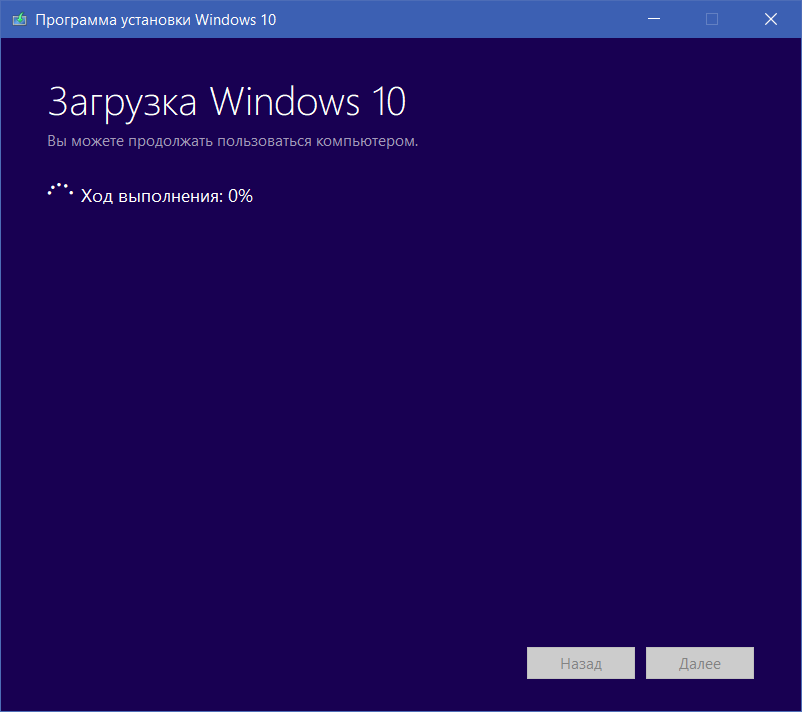 path.exists(file_path):
print "Path of the file is Invalid"
path.exists(file_path):
print "Path of the file is Invalid"
 mdb». Обратитесь к системному администратору или владельцу, создавшему объект для установки соответствующих разрешений для вас. (Ошибка 3033)
mdb». Обратитесь к системному администратору или владельцу, создавшему объект для установки соответствующих разрешений для вас. (Ошибка 3033)

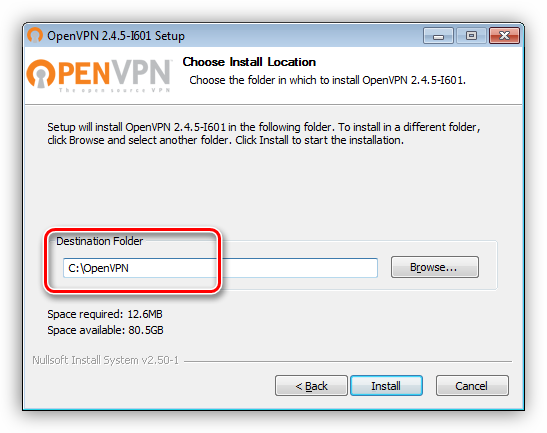 Таким образом база данных осталась в не сконвертированном состоянии.
Таким образом база данных осталась в не сконвертированном состоянии. Просмотрите коллекцию индексов объекта TableDef для определения допустимых имен индексов. — 3015
Просмотрите коллекцию индексов объекта TableDef для определения допустимых имен индексов. — 3015